Merhaba
Object First, Veeam için özel olarak optimize edilmiş, fidye yazılımlarına karşı korumalı ve değiştirilemez, kullanıma hazır güçlü bir yedekleme depolama çözümüdür.Object First çözümü ile Veeam birincil yedeklemelerini depolamak için yüksek performanslı ve değiştirilemez bir S3 Nesne Depolama Havuzu yapılandırabilirsiniz.
Bu çözüm, işletim sistemine sıfır erişim sağlayan, performansı etkilemeden en üst düzeyde güvenlik sağlayan, güçlendirilmiş bir nesne depolama cihazı sağlamak üzere tasarlanmıştır.
Temel özellikler
- Tür : S3 uyumlu Nesne Depolama.
Immutability : Object First, yerel S3 Nesne Kilidi özelliğini kullanır.
Yüksek performans : Ootbi, Veeam için özel olarak tasarlanmıştır.
Dağıtım : Object First, Fiziksel Depolama ve Sanal Depolama Aygıtı olarak kullanılabilir.
Kolay yapılandırma : 3 IP Adresi gereklidir ( iki fiziksel ve bir vIP), uzmanlık gerektirmeyen kimlik bilgileri ve MFA kurulumu.
Sınırsız Ölçeklenebilirlik : Ek Node’lar dakikalar içinde eklenebilir.
Büyük depolama kapasitesi : Çözüm, tek bir Node üzerinde 192 Terabyte (TB)’a kadar depolama kapasitesi sağlar.
SOSAPI : Daha kolay yönetim için Veeam Smart Object Storage API’sini destekler.
Daha önceki yazımızda
Veeam Backup & Replication 12.3 Object First Yapılandırması 1
Object First Ootbi sunucumuz üzerinde gerekli kurulum ve yapılandırmayı anlatmıştık.
Bu yazımızda Veeam Backup & Replication 12.3 üzerinde Backup Repository olarak yapılandırmayı anlatıyor olacağız.
Veeam Backup & Replication 12.3 konsolunu Connect diyerek açıyoruz.
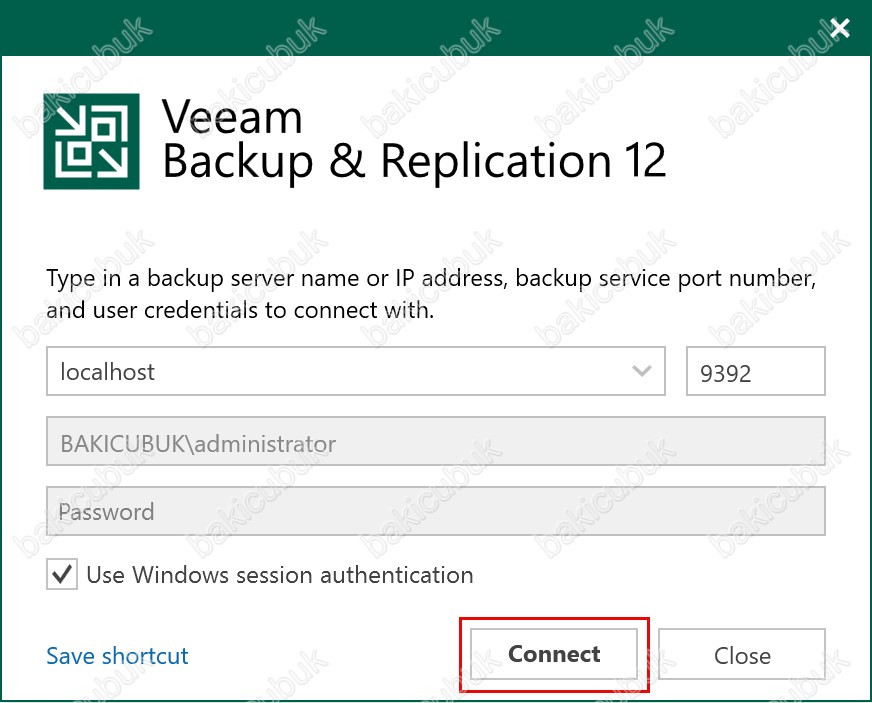
Veeam Backup & Replication 12.3 konsulu geliyor karşımıza.
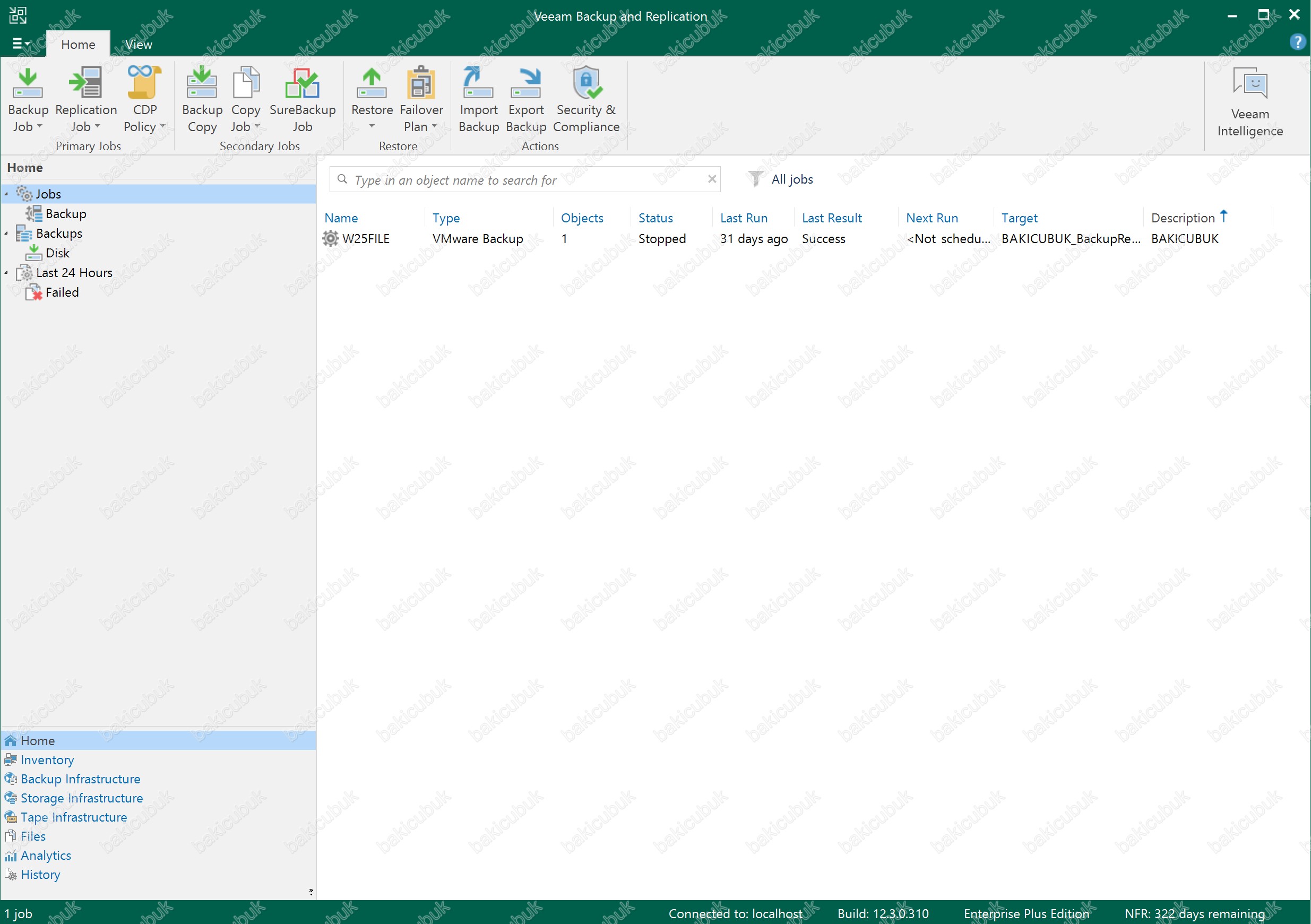
Veeam Backup & Replication 12.3 konsolun da bulunan Backup Repositories üzerinde sağ tuş Add backup repository… ya da Manage Repository menüsünde bulunan Add Repository tıklayarak Veeam Backup & Replication 12.3 üzerinde Object First OOTBI sunucumuzun yapılandırma işlemini başlatabilirsiniz.
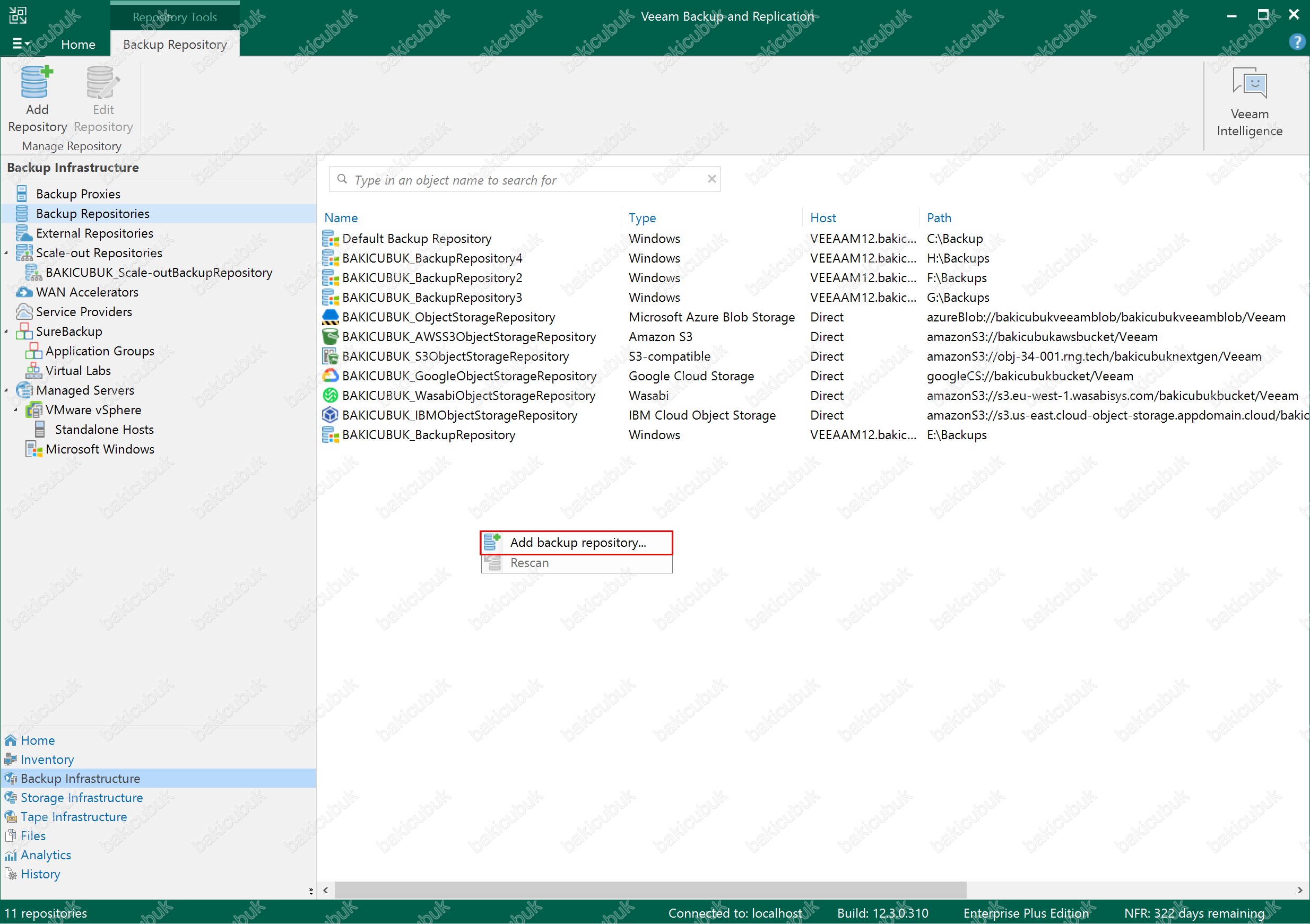
Add Backup Repository ekranında ise yapılandırabileceğiniz Backup Repository için dört farklı yapılandırma seçeneği bulunmaktadır.
- Direct attach storage
- Network attached storage
- Deduplicating storage appliance
- Object Storage
- Veeam Data Cloud Vault
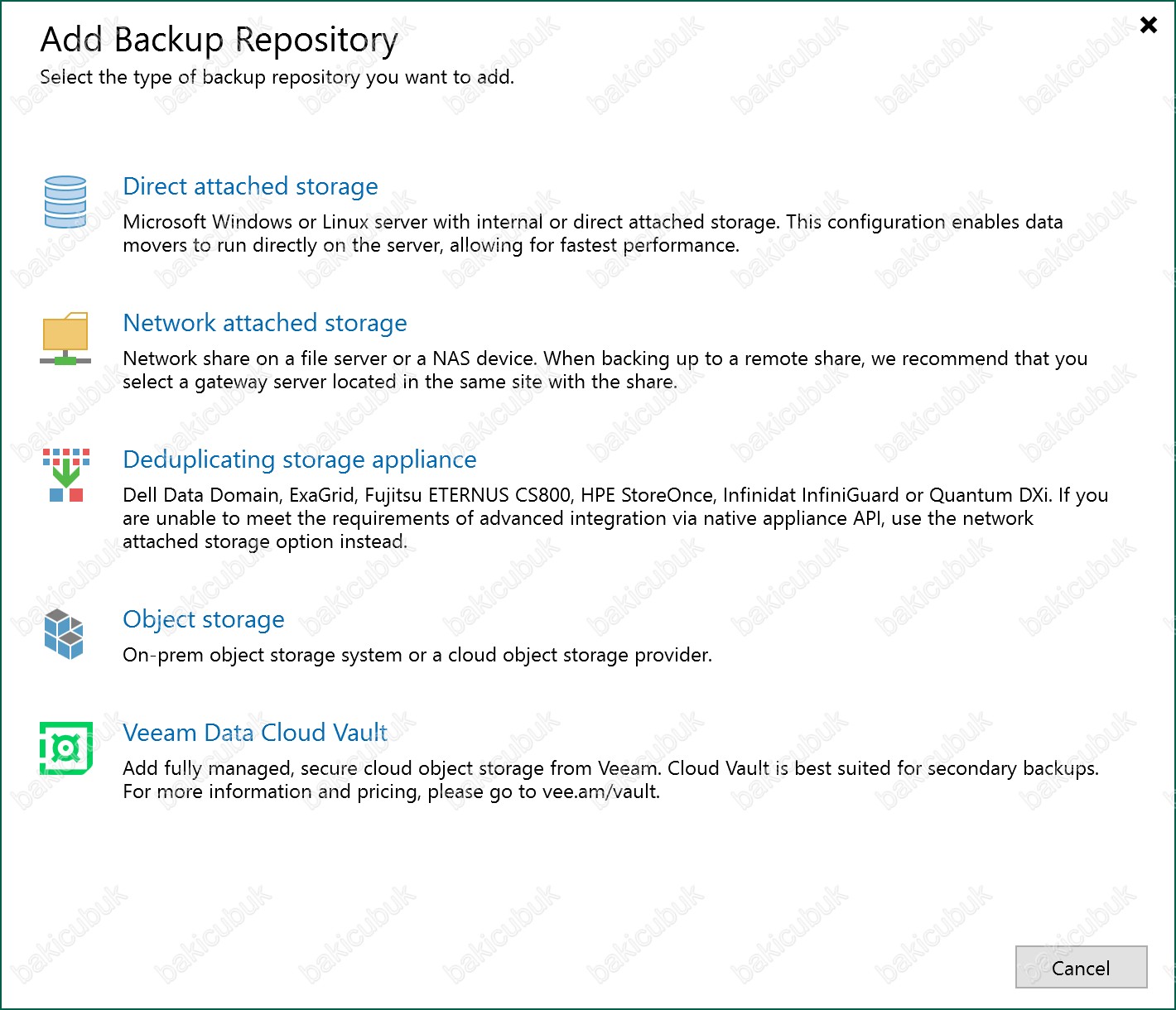
Add Backup Repository ekranında Direct Attach Storage seçeneği
Microsoft Windows ve Linux : Direkt olarak Microsoft Windows ve Linux sunucuları üzerindeki oluşturmuş olduğunuz depolama alanlarını ve ya Veeam Backup & Replication 12.3 üzerine doğrudan bağlamış olduğunuz depolama alanlarını Backup Repository olarak yapılandırabilirsiniz. Genel yedekleme yöntemi olarak bu seçenek yoğun olarak kullanılmaktadır. Örneğin NAS ( Network Attached Storage ) cihazlarını ya da Storage üzerinde yapılandırdığınız depolama alanlarını ISCSI ile Veeam Backup & Replication 12.3 sunucusu üzerine bağlantı sağladıktan sonra bu seçenek ile Backup Repository olarak yapılandırabilirsiniz.
Linux (Hardened repository) : Bu seçenek Veeam Backup & Replication 12 ile birlikte hayatımıza girmişti. Linux sunucular üzerinde yapılandırmış olduğumuz depolama alanlanını Hardened Repository seçeneği ile yapılandırarak silinmemesini sağlayabilirsiniz.
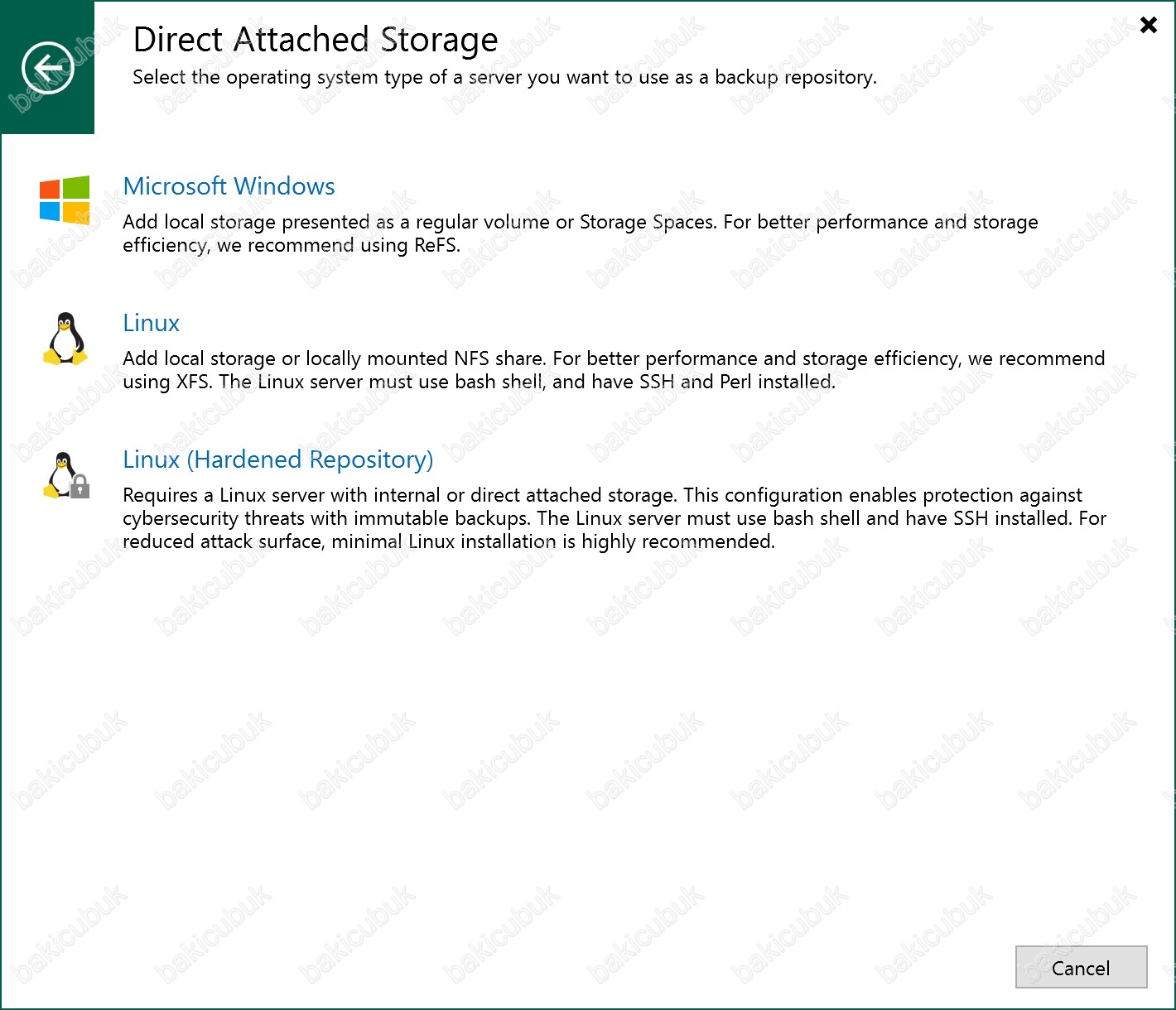
Add Backup Repository ekranında Network Attached Storage seçeneği
Ortamınız da bulunan File Server, NAS ( Network Attached Storage ) cihazlarını ya da Storage üzerinde yapılandırdığınız depolama alanlarını Share ( Paylaşım ) olarak yapılandırdıktan sonra Veeam Backup & Replication 12.3 sunucunuz üzerine Backup Repository olarak yapılandırabilirsiniz. SMB (CIFS ) protokolünü kullanmaktadır.
Veeam Backup & Replication 10 ile birlikte NFS Share seçeneğini de gelmişti.
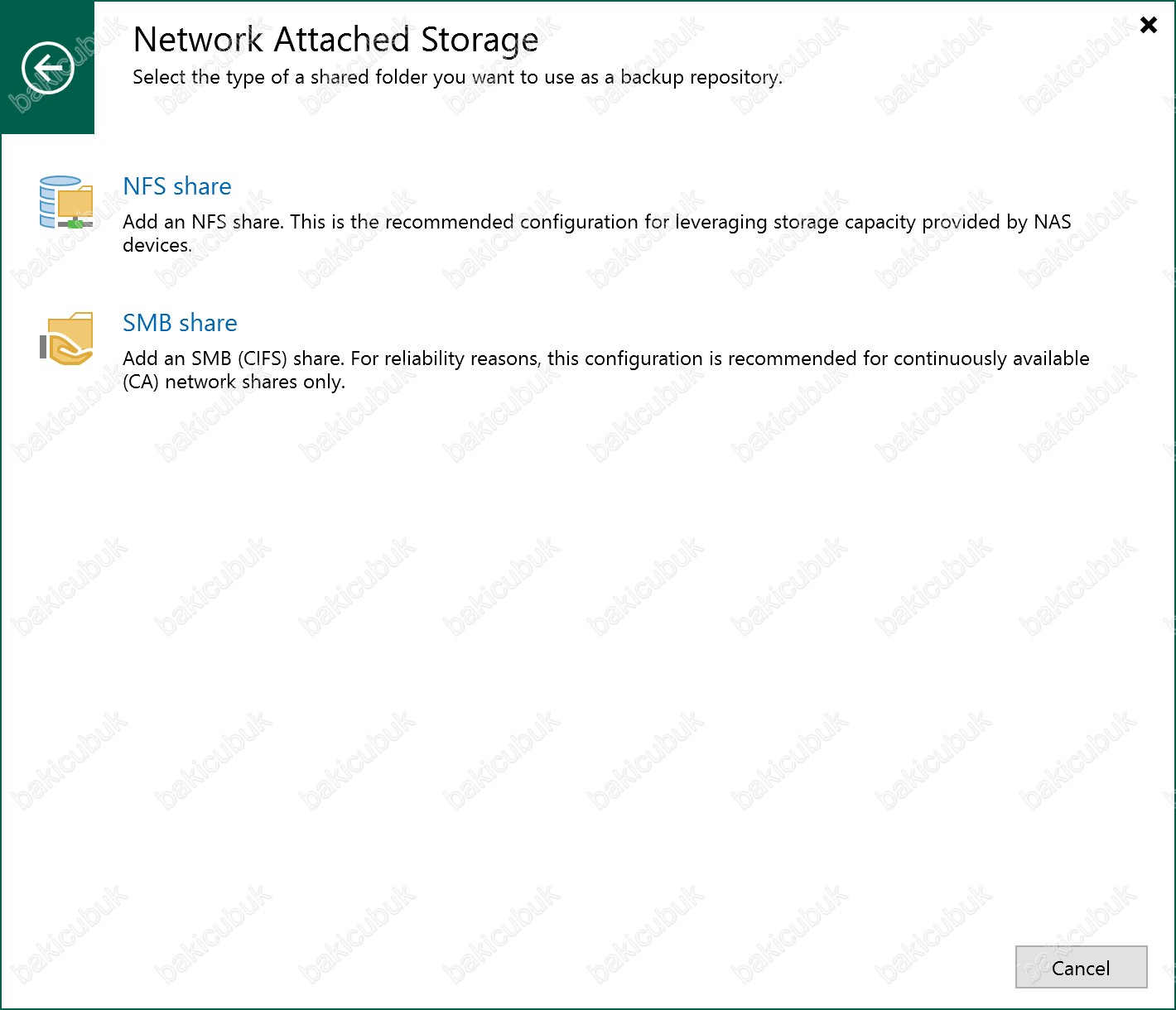
Add Backup Repository ekranında Deduplicating Storage Appliance seçeneği
Dell EMC Data Domain, ExaGrid, Fijutsi CS800, HPE StoreOnce, Infinidat InfiniGuard ve Quantum DXi gibi deduplicating storage cihazlarını Backup Repository yapılandırması için bu seçenek ile devam edebilirsiniz.
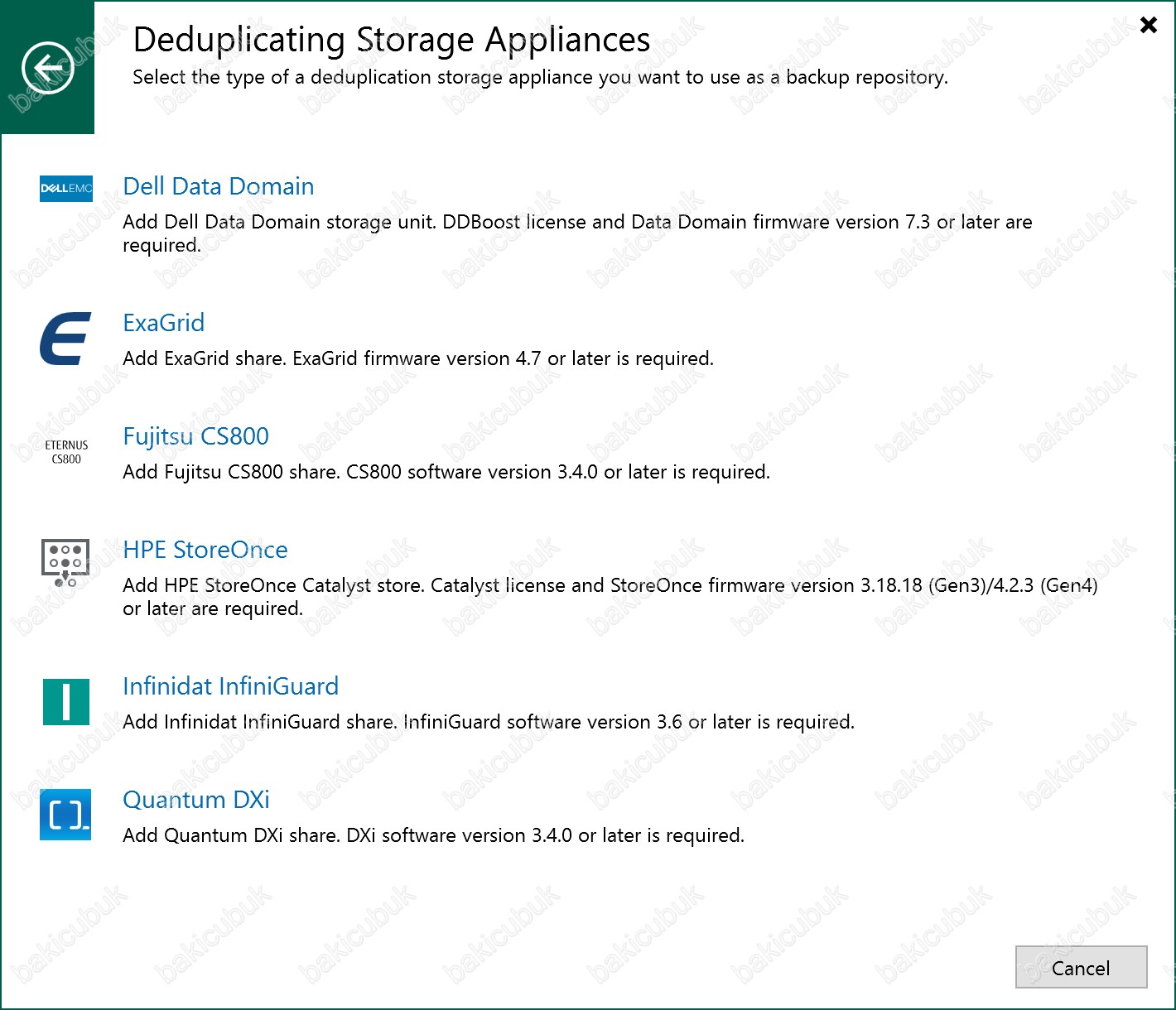
Add Backup Repository ekranında Object Storage seçeneği altında Veeam Data Cloud Vault seçeneği
Veeam Data Cloud Vault, Azure Blob Cool Storage işlevselliğinden yararlanan güvenli bir bulut çözümüdür. Yerleşik değişmezlik ve şifreleme gibi gelişmiş güvenlik özellikleri sunar. Veeam Data Cloud Vault, verileri güvenli ve korumalı bir ortamda depolamanıza ve yönetmenize olanak tanır.
Veeam Backup & Replication kullanıcıları, Veeam Data Cloud Vault depolama alanını nesne depolama havuzu olarak ekleyebilirler. Bu depolama alanı, nesne depolamaya doğrudan yedekleme için veya ölçeklenebilir yedekleme havuzunun bir parçası olarak kullanılabilir.
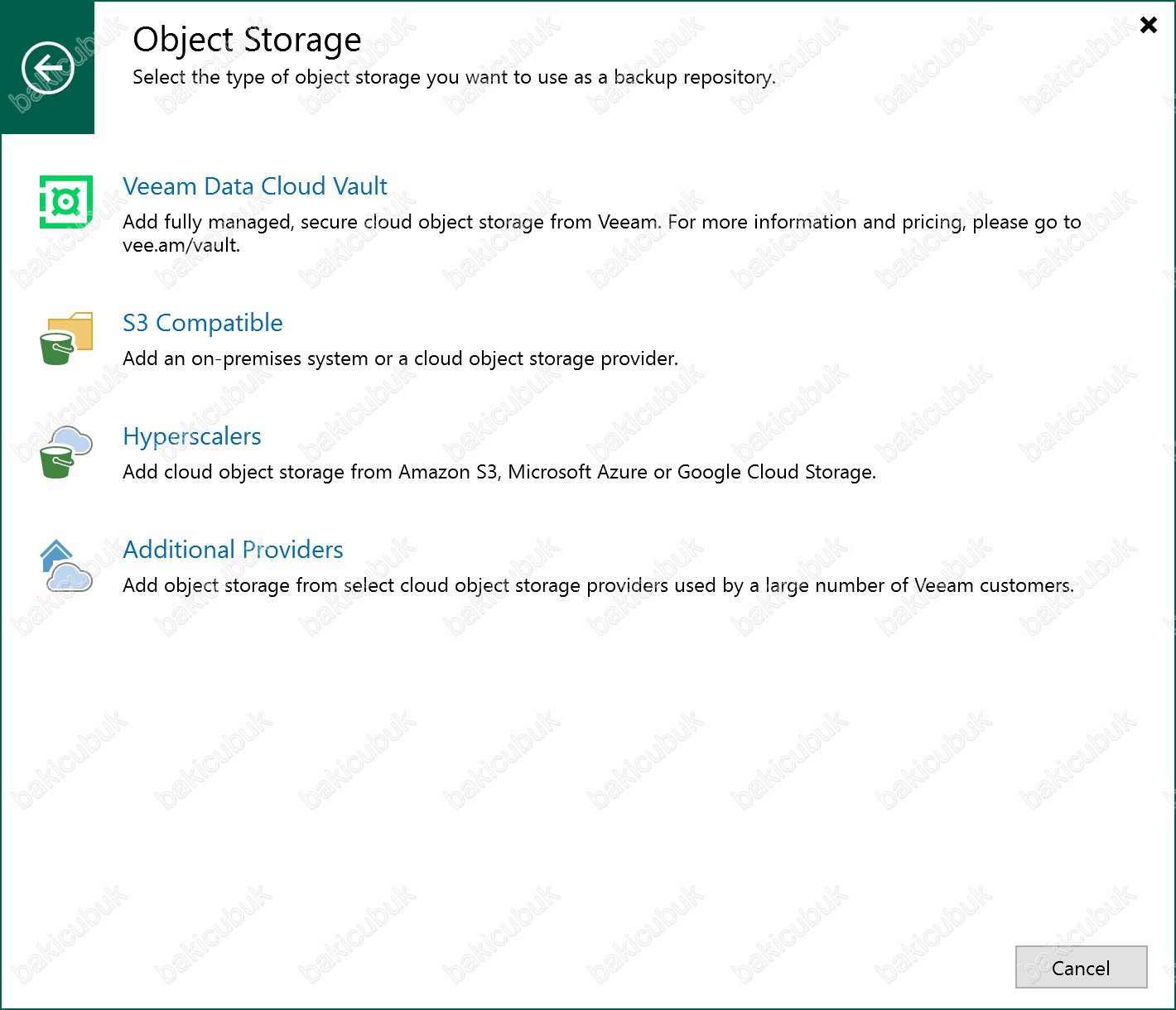
Add Backup Repository ekranında Object Storage seçeneği altında S3 Compatible seçeneği
S3 uyumlu, veri arşivleme ile S3 uyumlu şirket içi yapılandırmış olduğunuz Object Storage sistemleri ve S3 desteği sağlayan Cloud Object Storage servis sağlayıcılarını Object Storage olarak yapılandırabilirsiniz.
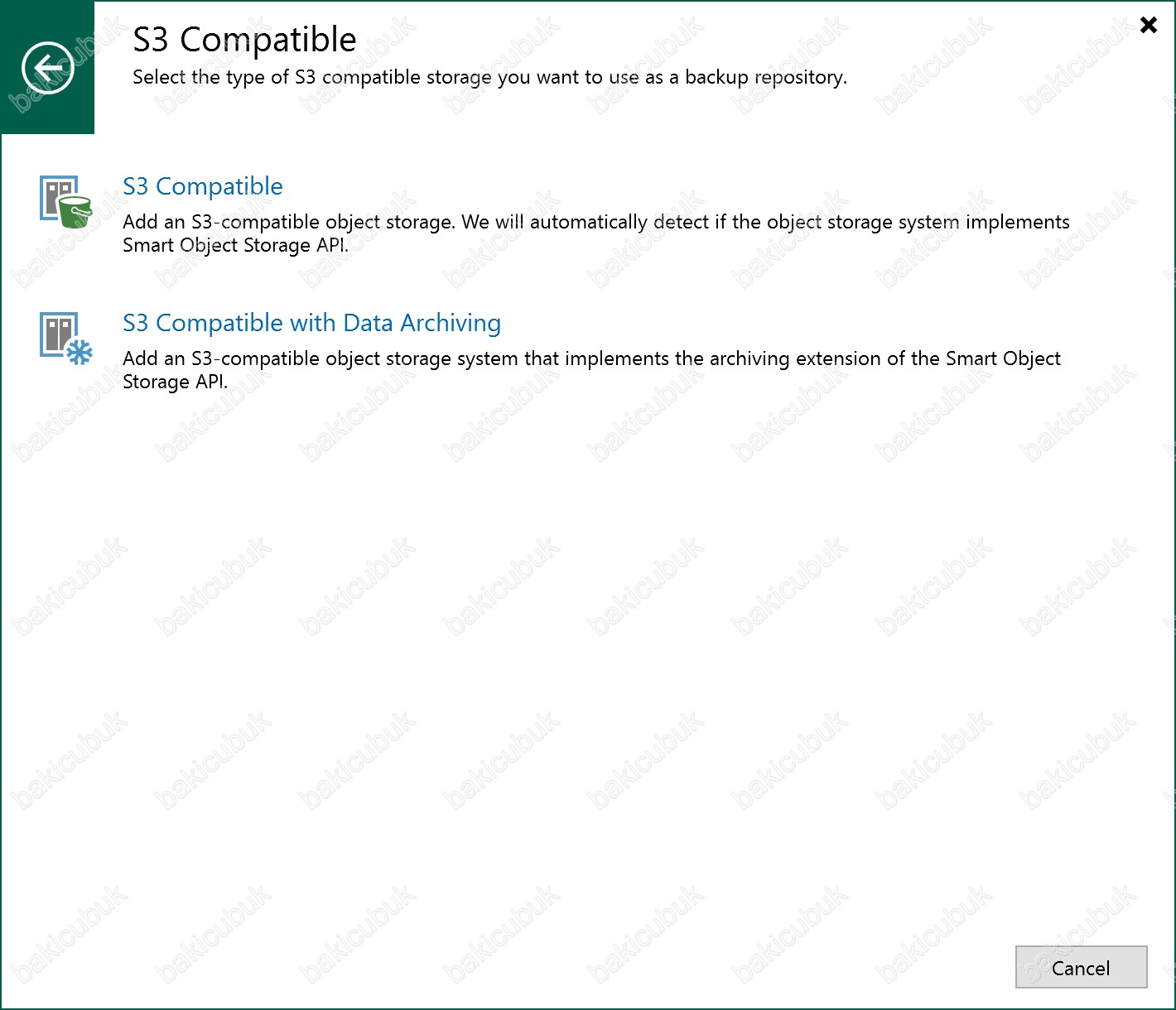
Add Backup Repository ekranında Object Storage seçeneği altında Hyperscalers seçeneği
- Amazon S3 seçeneği ile Amazon Cloud Storage yapısında Amazon S3 (Simple Storage Service), Amazon S3 Glacier ve AWS Snowball Edge Cloud Strorage hizmetlerini Object Storage olarak yapılandırabilirsiniz.
- Google Cloud Storage seçeneği ile Google Cloud üzerinde yapılandırmış olduğunuz Bucket yapısını Object Storage olarak yapılandırabilirsiniz.
- Microsoft Azure Storage seçeneği ile Microsoft Azure Storage üzerinde Azure Blob Storage, Azure Archine Storage ve Azure Data Box Cloud Strorage hizmetlerini Object Storage olarak yapılandırabilirsiniz.
Object Storage seçeneği altına Wasabi Cloud Storage seçeneğinin Veeam Backup & Replication 12 ile birlikte geldiğini görüyoruz.
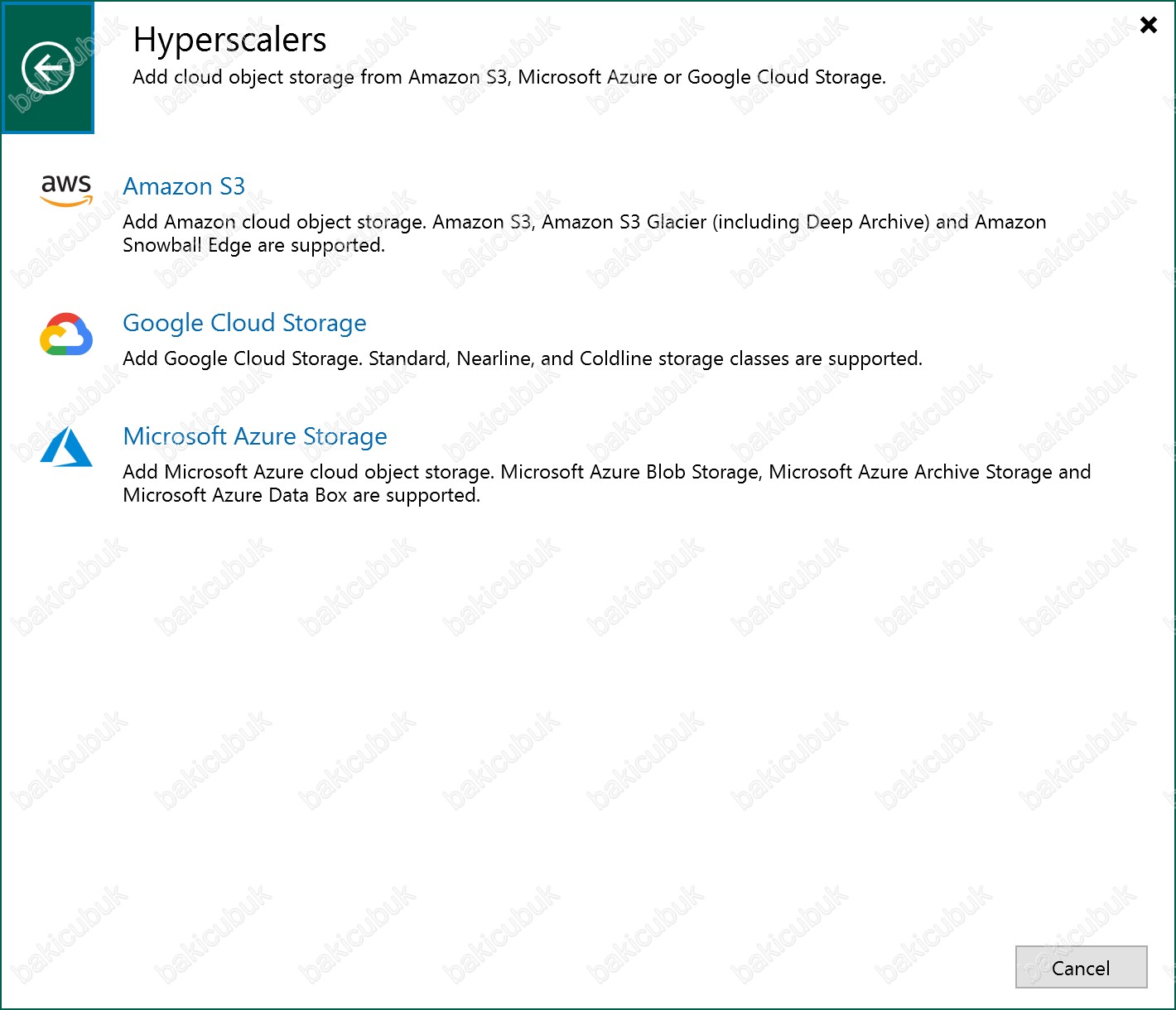
Add Backup Repository ekranında Object Storage seçeneği altında Hyperscalers seçeneğinda Amazon S3 seçeneği
Amazon Cloud Storage yapısında Amazon S3 (Simple Storage Service), Amazon S3 Glacier ve AWS Snowball Edge Cloud Strorage hizmetlerini Object Storage olarak yapılandırabilirsiniz.
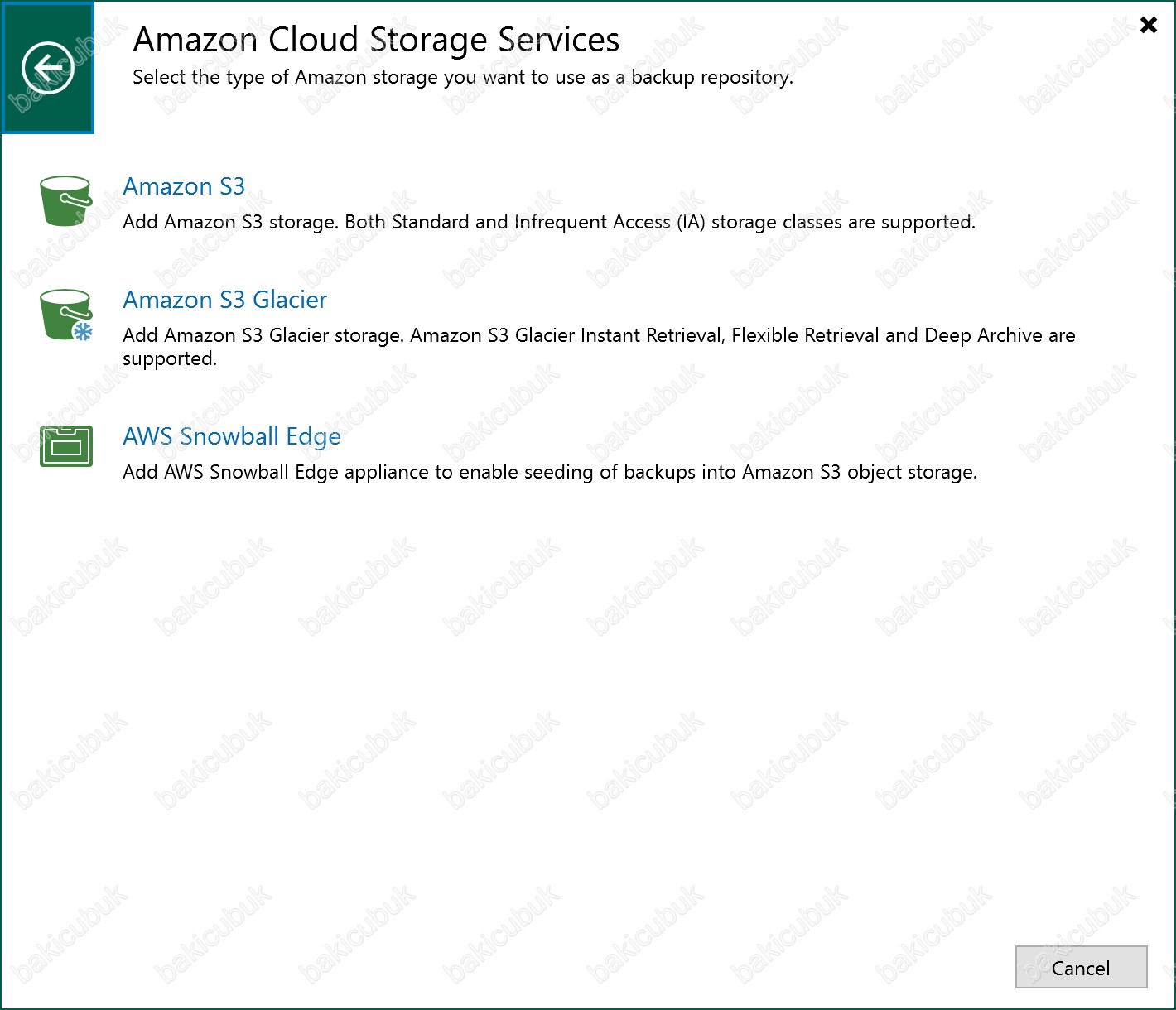
Add Backup Repository ekranında Object Storage seçeneği altında Hyperscalers seçeneğinda Google Cloud Storage seçeneği
Google Cloud üzerinde yapılandırmış olduğunuz Bucket yapısını Object Storage olarak yapılandırabilirsiniz.
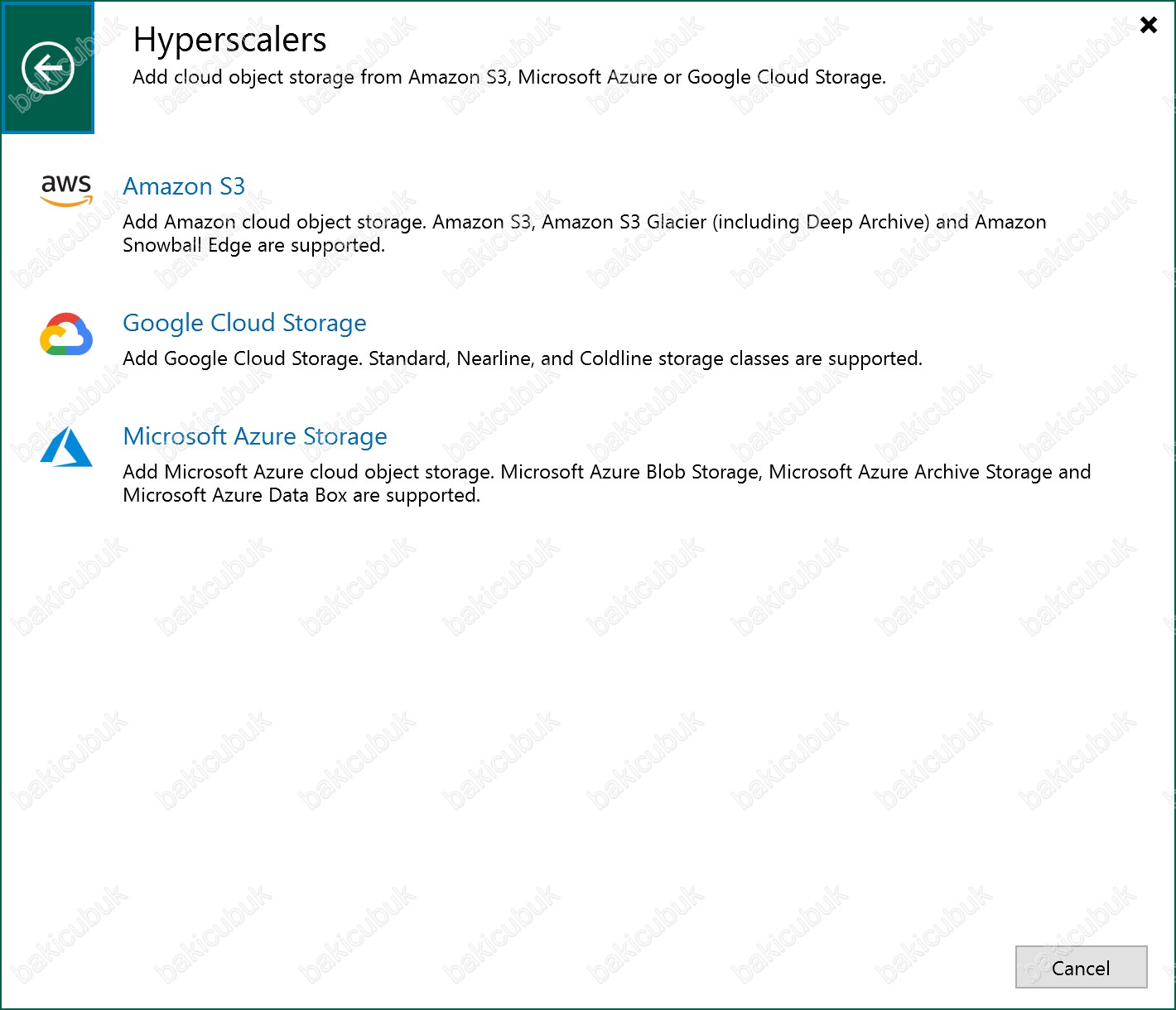
Add Backup Repository ekranında Object Storage seçeneği altında Hyperscalers seçeneğinda Microsoft Azure Storage seçeneği
Microsoft Azure Storage üzerinde Azure Blob Storage, Azure Archine Storage ve Azure Data Box Cloud Strorage hizmetlerini Object Storage olarak yapılandırabilirsiniz.
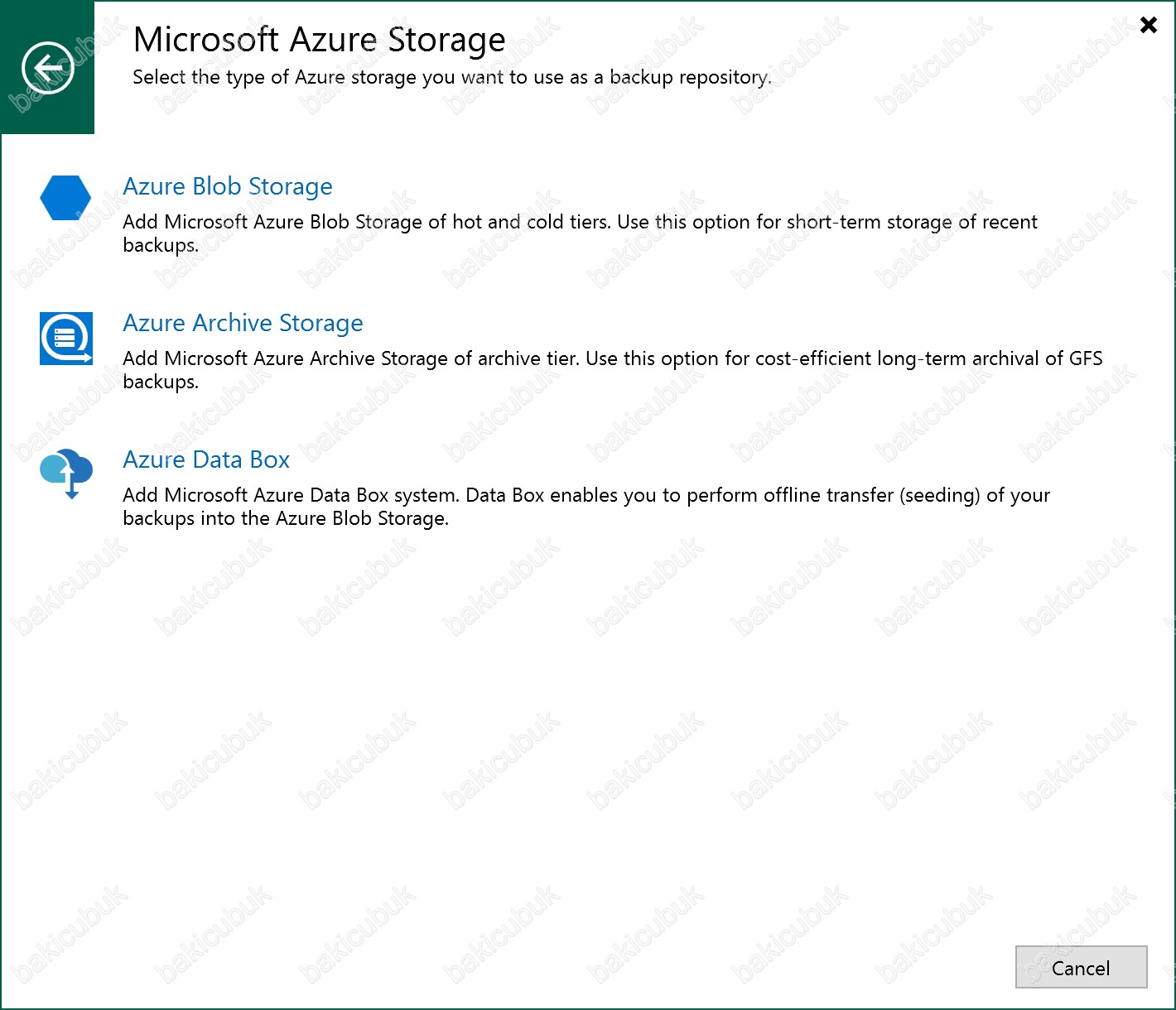
Add Backup Repository ekranında Object Storage seçeneği altında Additional Providers seçeneği
- 11::11 Cloud Object Storage seçeneği ile 11:11 üzerinde yapılandırmış olduğunuz Bucket yapısını Object Storage olarak yapılandırabilirsiniz.
- IBM Cloud Object Storage seçeneği ile IBM Cloud üzerinde yapılandırmış olduğunuz Bucket yapısını Object Storage olarak yapılandırabilirsiniz.
- Wasabi Cloud Storage seçeneği ile Wasabi Cloud üzerinde yapılandırmış olduğunuz Bucket yapısını Object Storage olarak yapılandırabilirsiniz.
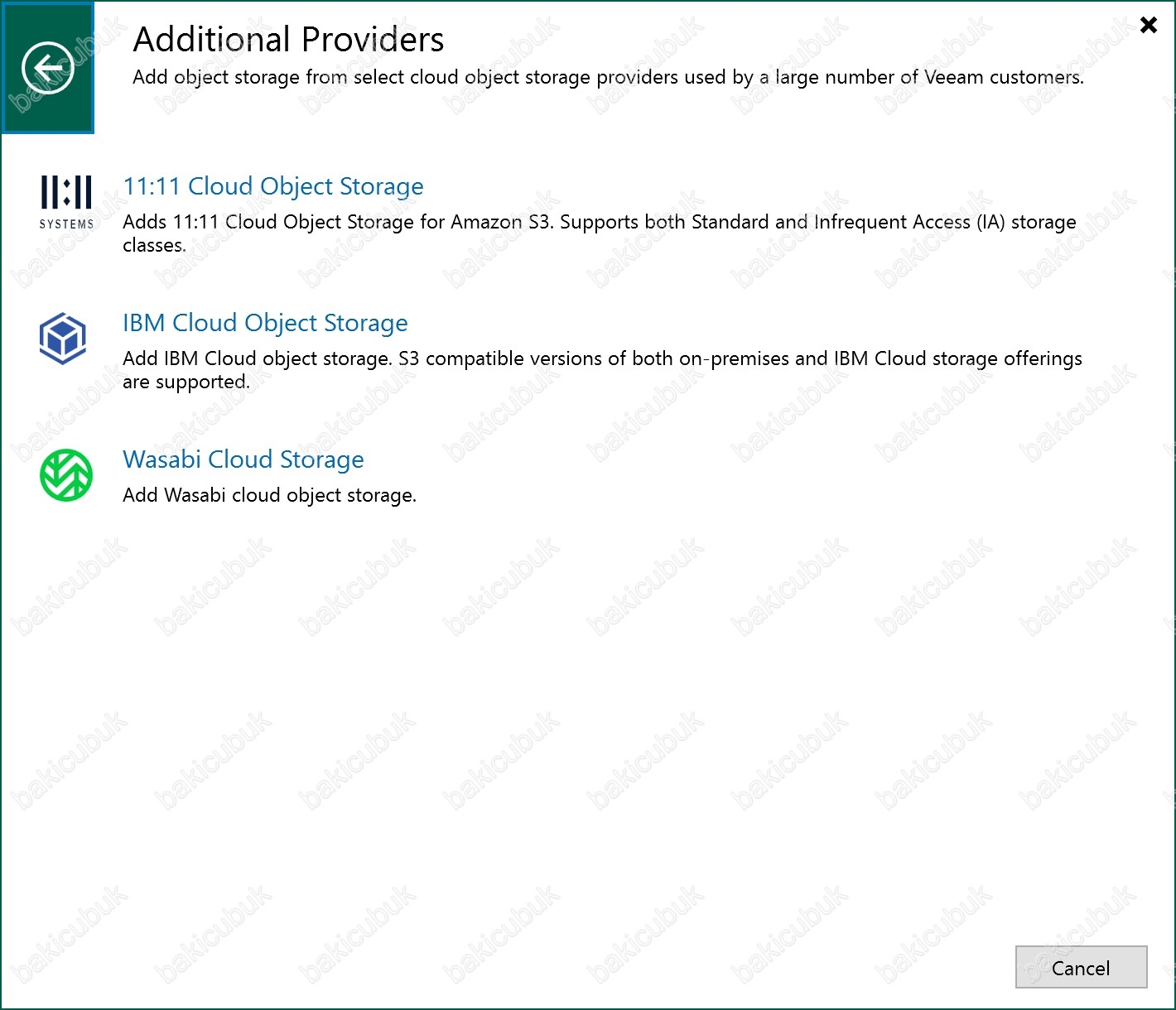
Add Backup Repository ekranın da Object Storage seçeneğini seçiyoruz.
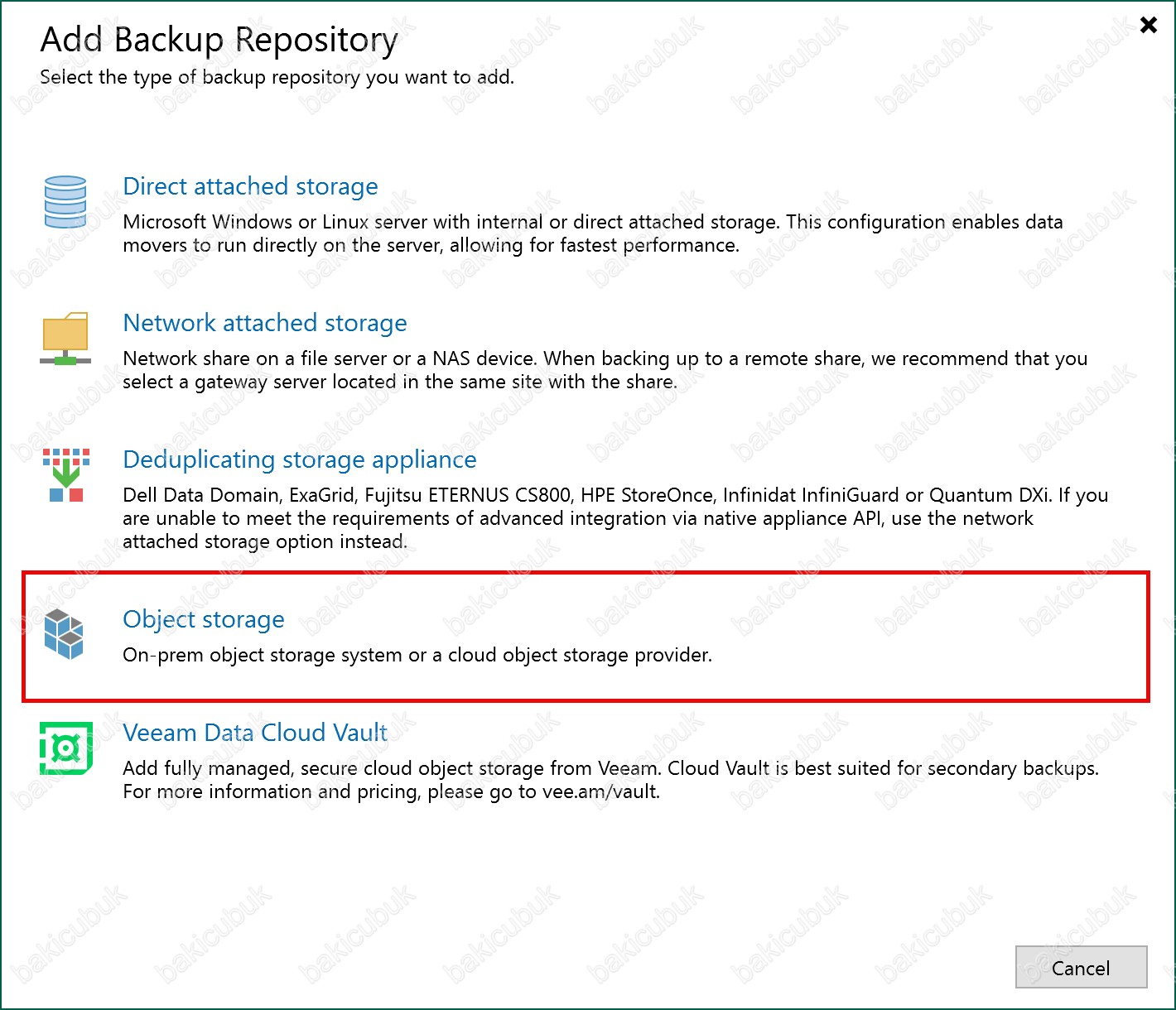
Object Storage seçeneği altında bulunan S3 Compatible seçeneğini seçiyoruz.
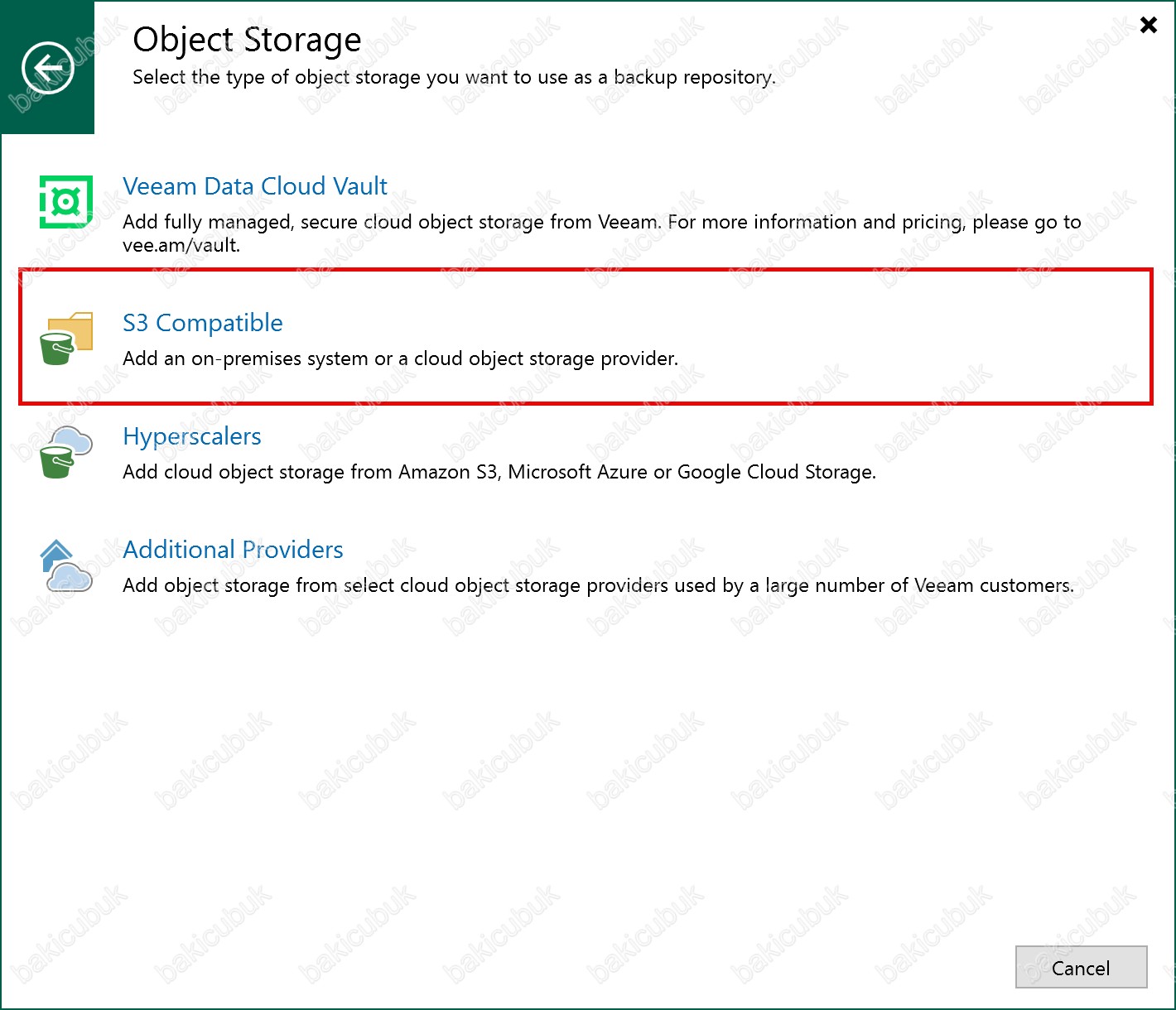
S3 Compatible seçeneği altında bulunan S3 Compatible seçeneğini seçiyoruz.
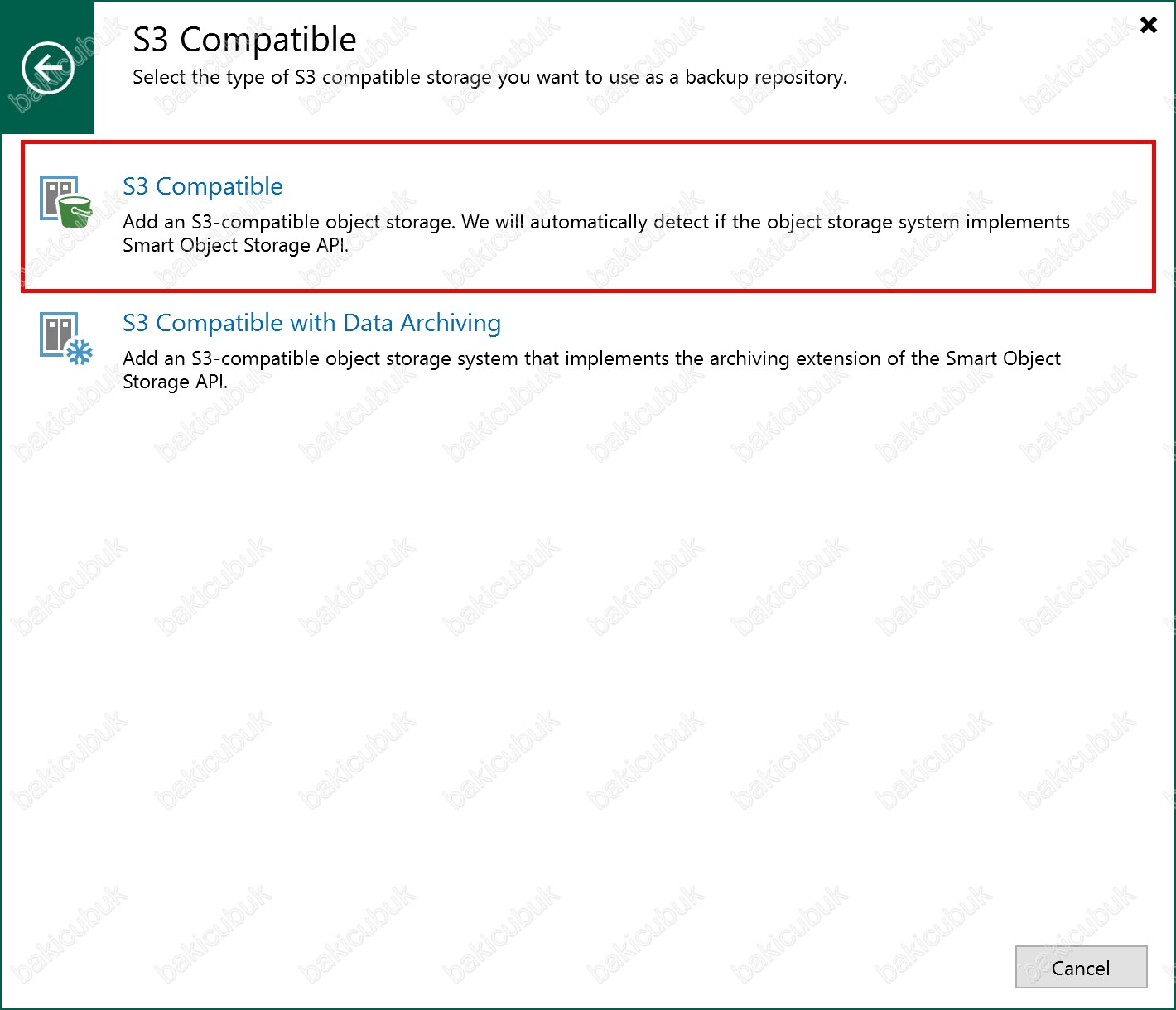
New Object Storage Repository ekranı geliyor karşımıza.
Name ekranın da Object First OOTBI sunucumuzu Object Storage Repository olarak yapılandırmak için bir Name ( İsim ) yapılandırmamız gerekiyor.
Limit concurrent task to seçeneğinde eş zamanlı olarak kaç adet Backup Job çalışacağını yapılandırabilirsiniz.
Next diyerek devam ediyoruz.
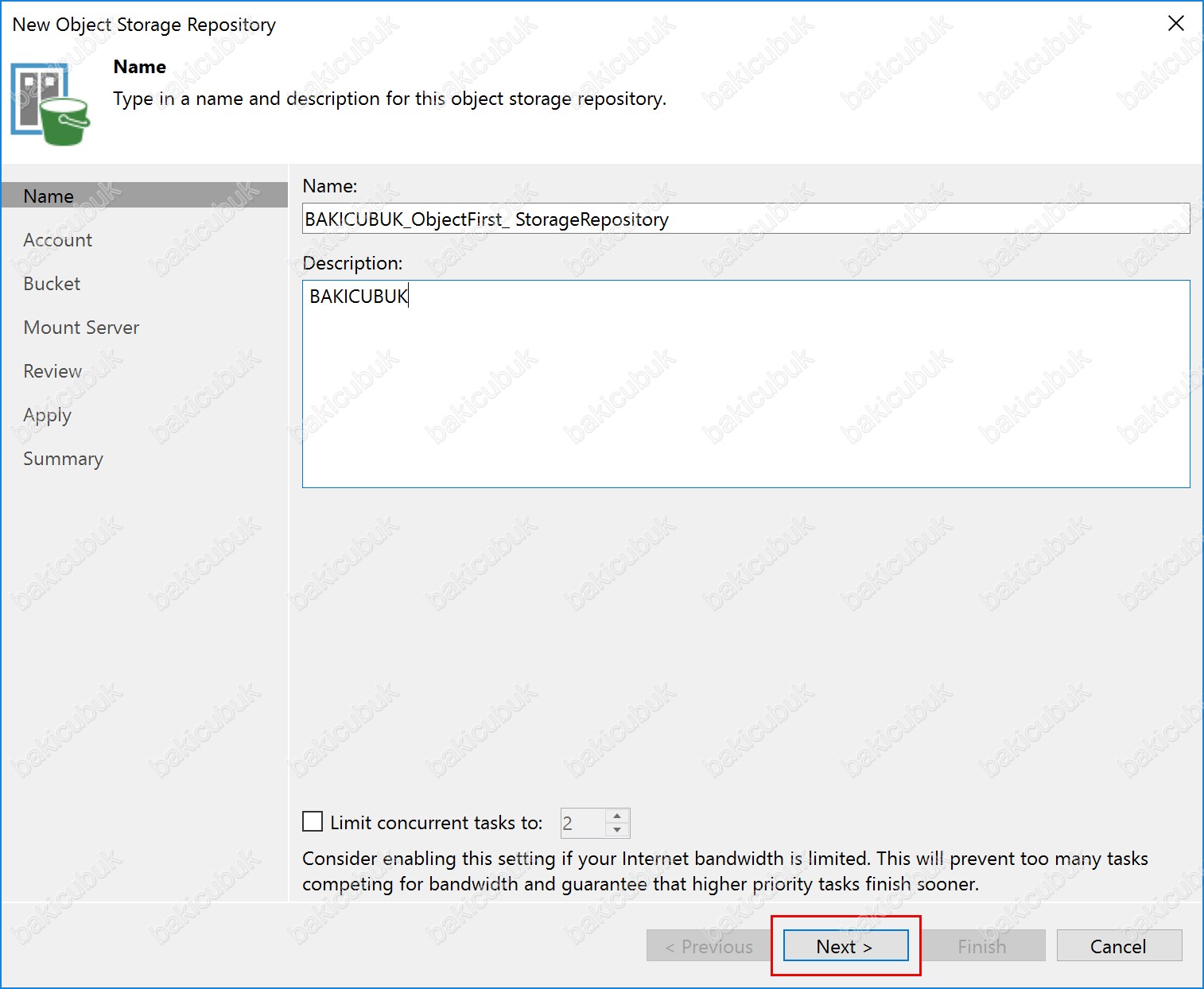
Account ekranında Service point, Region ve Credentials bölümlerini Object First OOTBI sunucumuzun yapılandırmasındaki bilgiler ile yapılandırmamız gerekiyor.
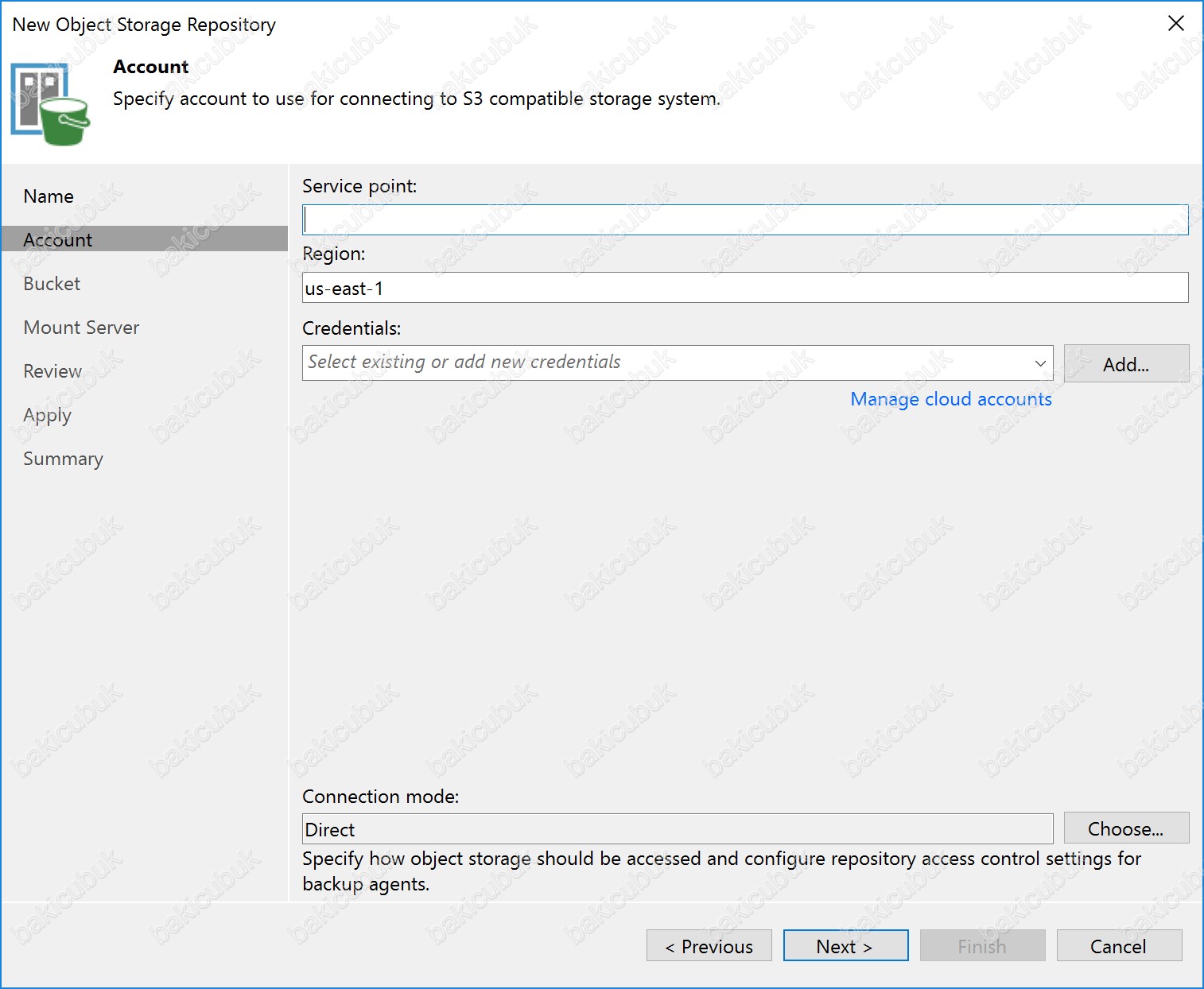
Account ekranında Service point bölümünü yapılandırmak için Object First OOTBI Dashboard ekranında bulunan Service Point: https://192.168.1.222 bölümünü kopyalıyoruz.
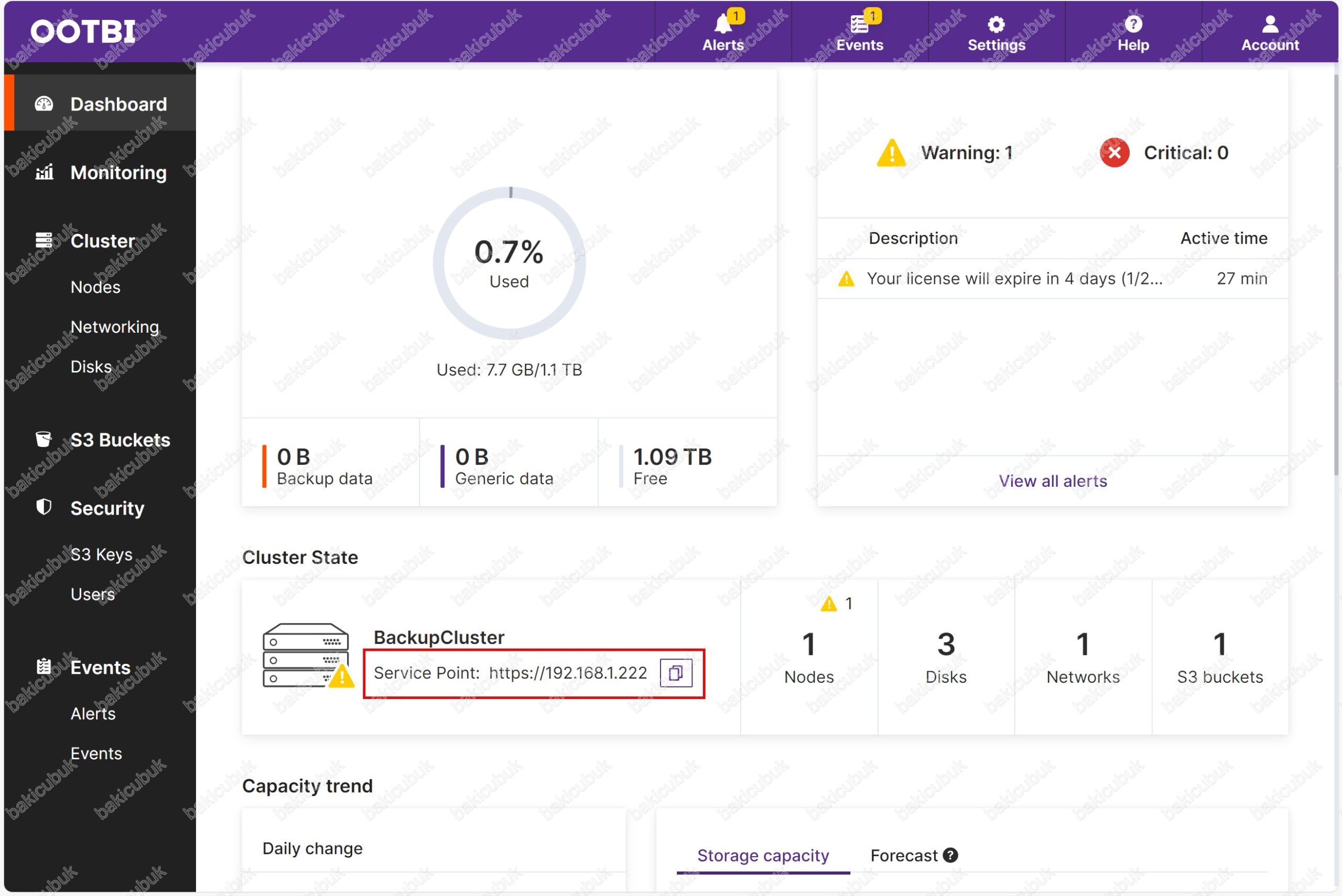
Account ekranın da Service point seçeneğin de Object First OOTBI sunucumuzun yapılandırmasındaki bilgileri kopyalarak yapıştırıyoruz.
Account ekranın da Region seçeneğini us-east-1 olarak yapılandırıyoruz.
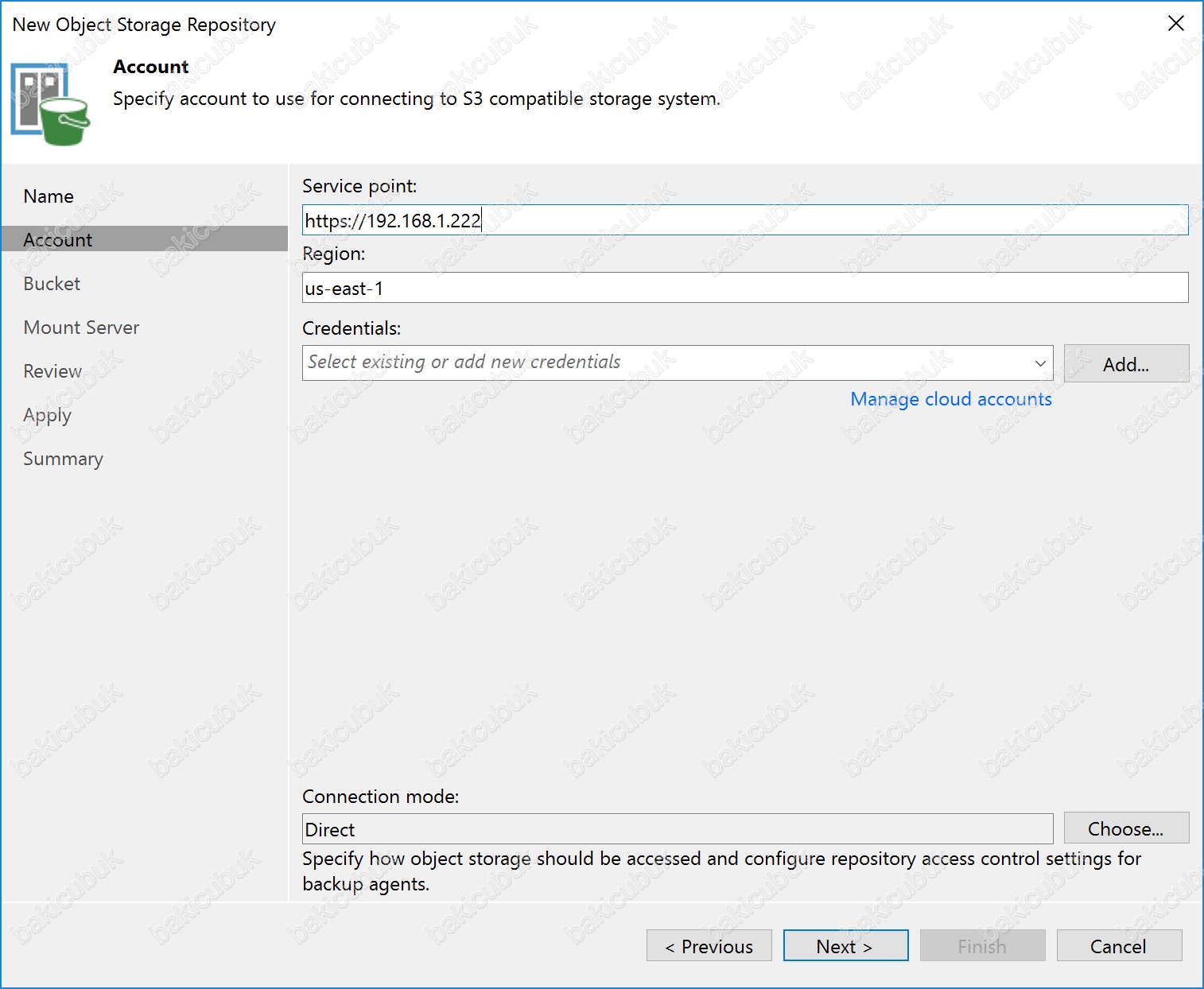
Account ekranın da Credentials bölümün de Add diyoruz.
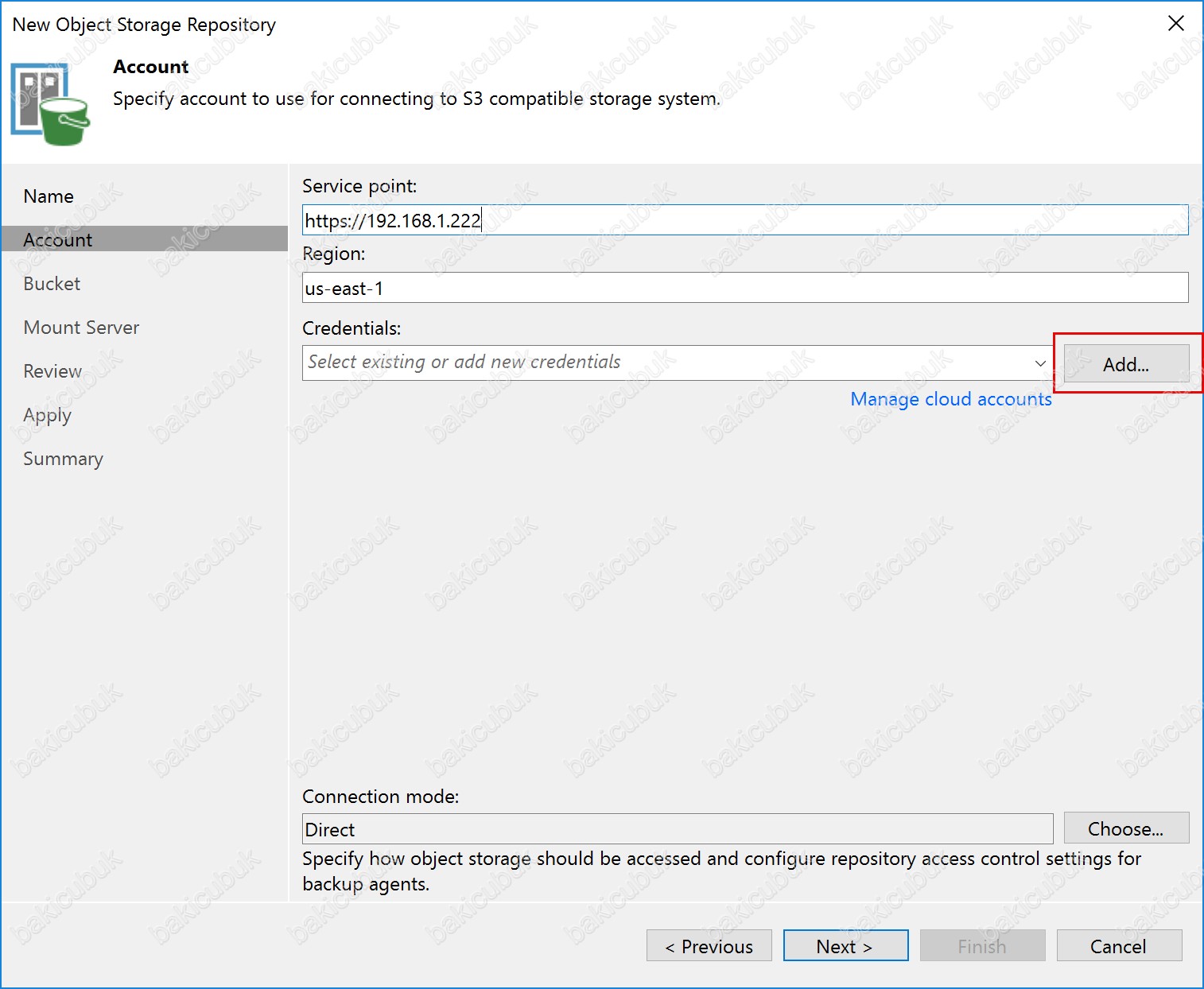
Credentials ekranında
- Access key bölümüne Object First OOTBI sunucumuzun yapılandırmasında oluşturmuş olduğumuz Access key ID‘i kopyalarak buraya yapıştırmanız gerekmektedir.
- Secret key bölümüne Object First OOTBI sunucumuzun yapılandırmasında oluşturmuş olduğumuz Secret access key‘i kopyalarak buraya yapıştırmanız gerekmektedir.
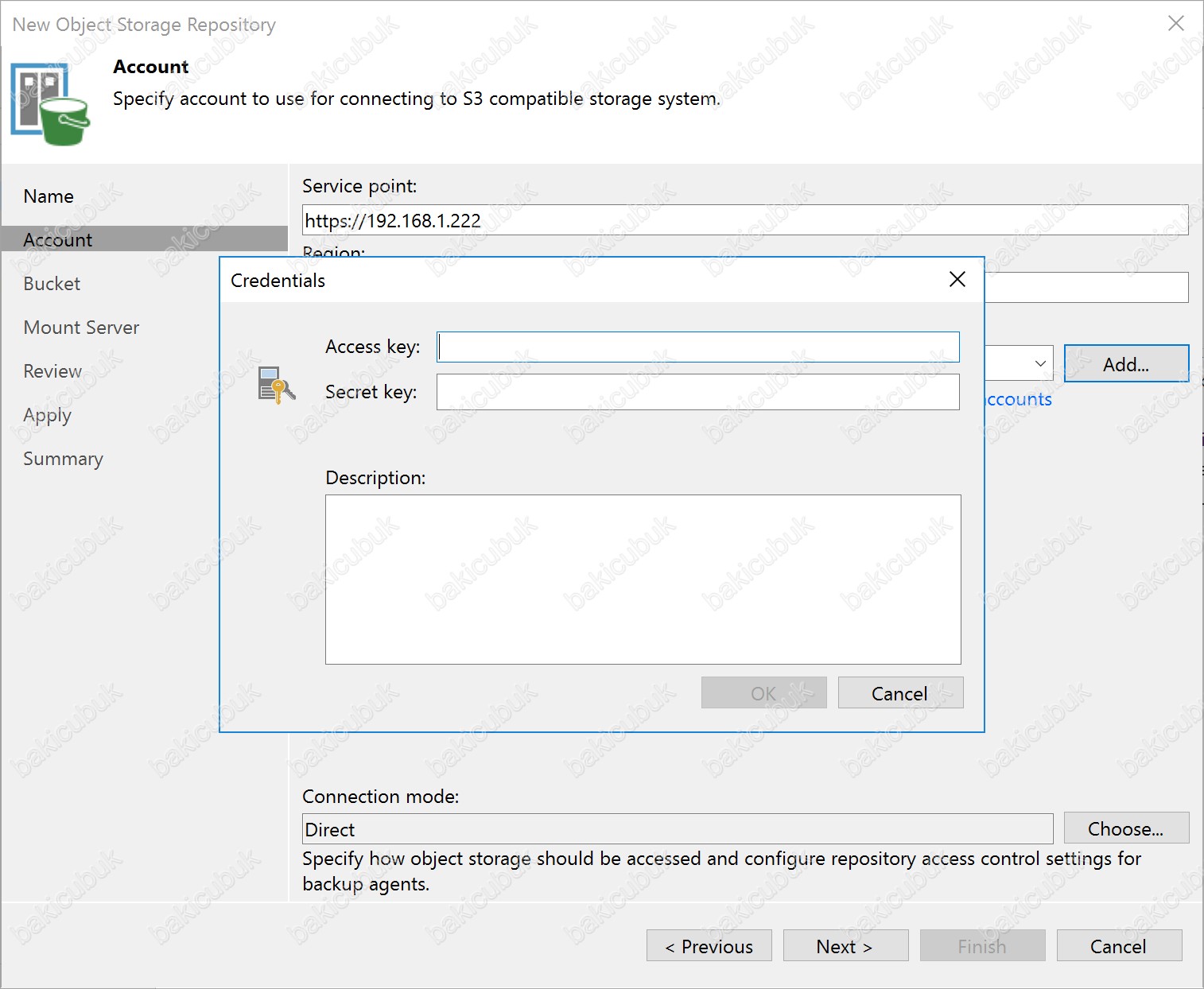
Object First OOTBI sunucumuzun yapılandırmasında Create a new S3 key ekrnanında oluşturmuş olduğumuz anahtarları kullanıyoruz.
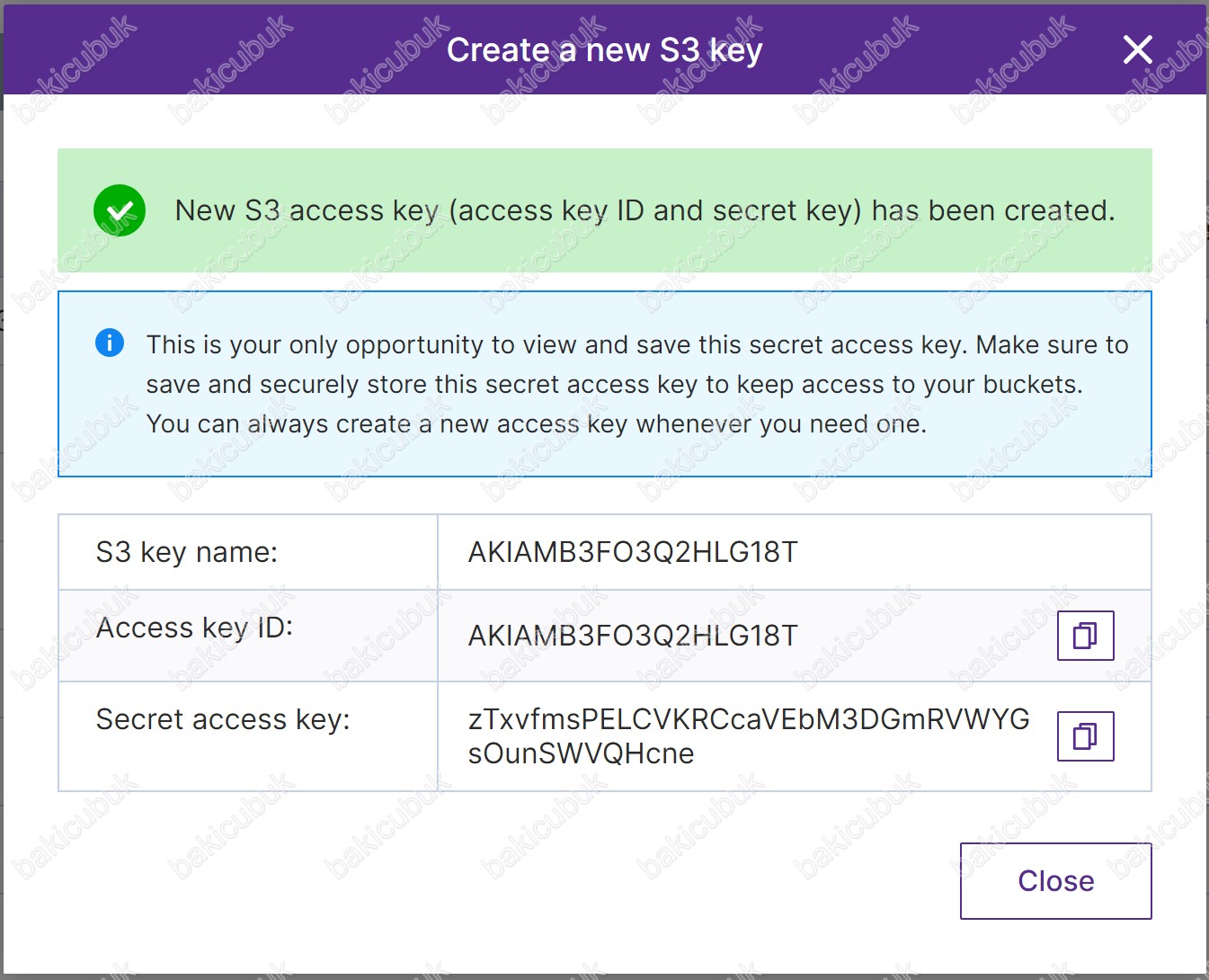
Credentials ekranında Object First OOTBI üzerinde bulunan Access key ID ve Secret access key bilgilerini kopyalarak buraya yapıştırıyoruz.
Access key ID ve Secret access key bölümlerinde gerekli bilgileri yapılandırdıktan sonra OK diyoruz.
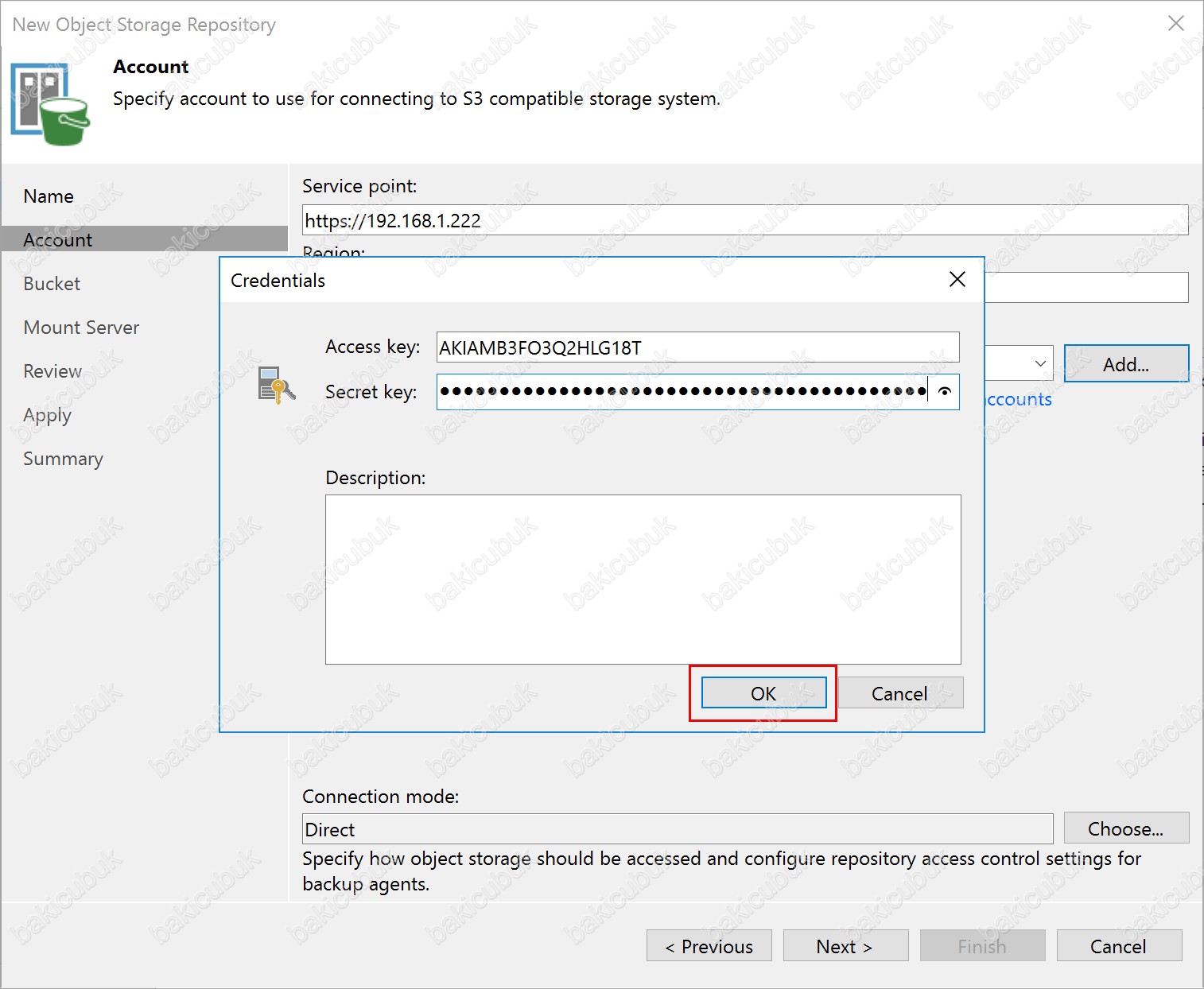
Account ekranında Credentials seçeneği altına gerekli yapılandırmanın geldiğini görüyoruz.
Account ekranında Connection mode seçeneği ile Object First OOTBI alanına doğrudan mı yoksa seçilen Gateway Server üzerinden mi erişebilmesini yapılandırabilirsiniz.
Account ekranında Connection mode seçeneğin de Choose tıklıyoruz.
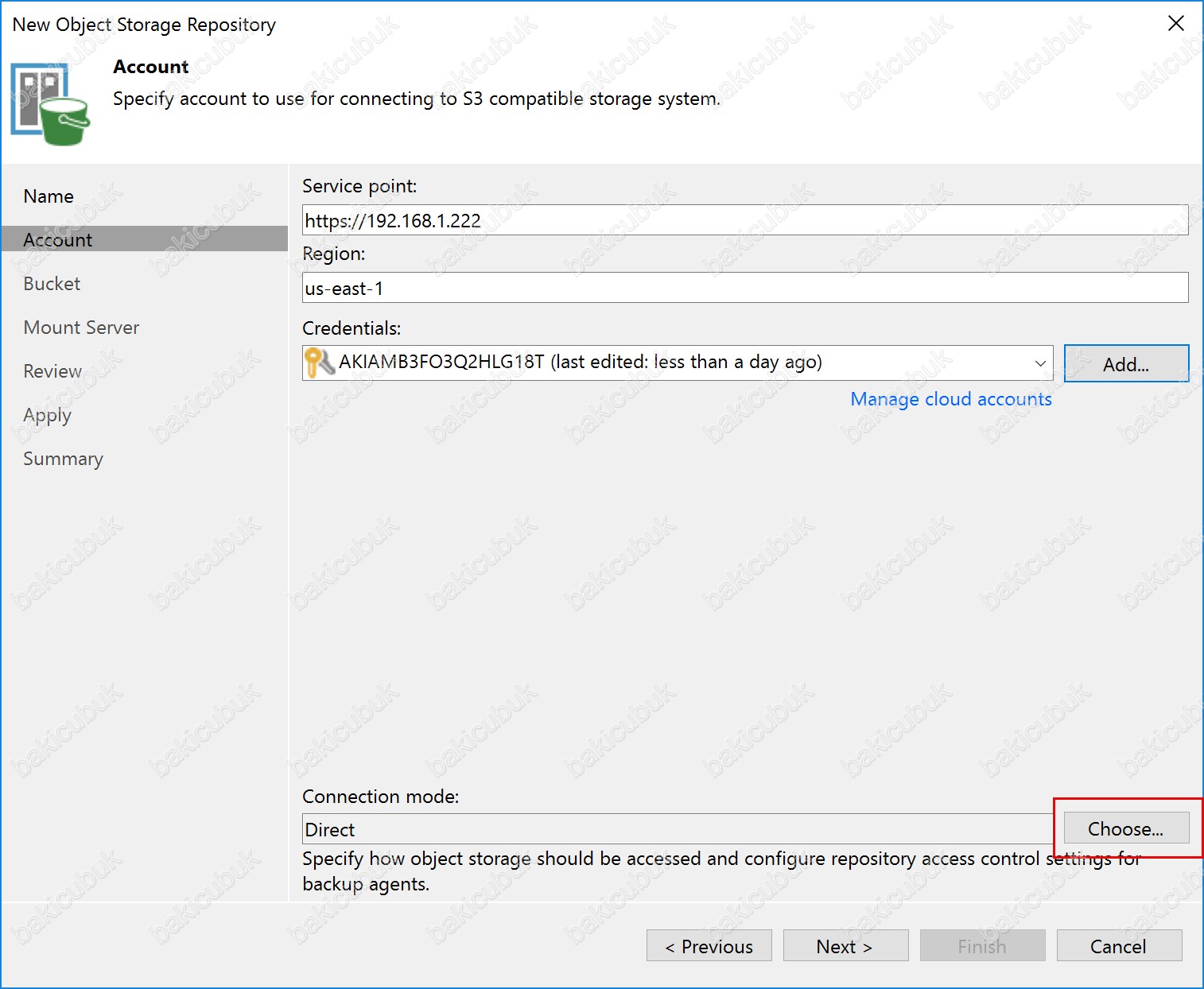
Connection Mode ekranın da
- Direct seçeneği ile Object First OOTBI alanına doğrudan erişebilmesini yapılandırabilirsiniz.
- Through gateway server seçeneği ile Object First OOTBI alanına ortamınızda belirleyeceğiniz Gateway Server üzerinden erişebilmesini yapılandırabilirsiniz.
Connection Mode ekranında gerekli yapılandırma tamamladıktan sonra OK diyoruz.
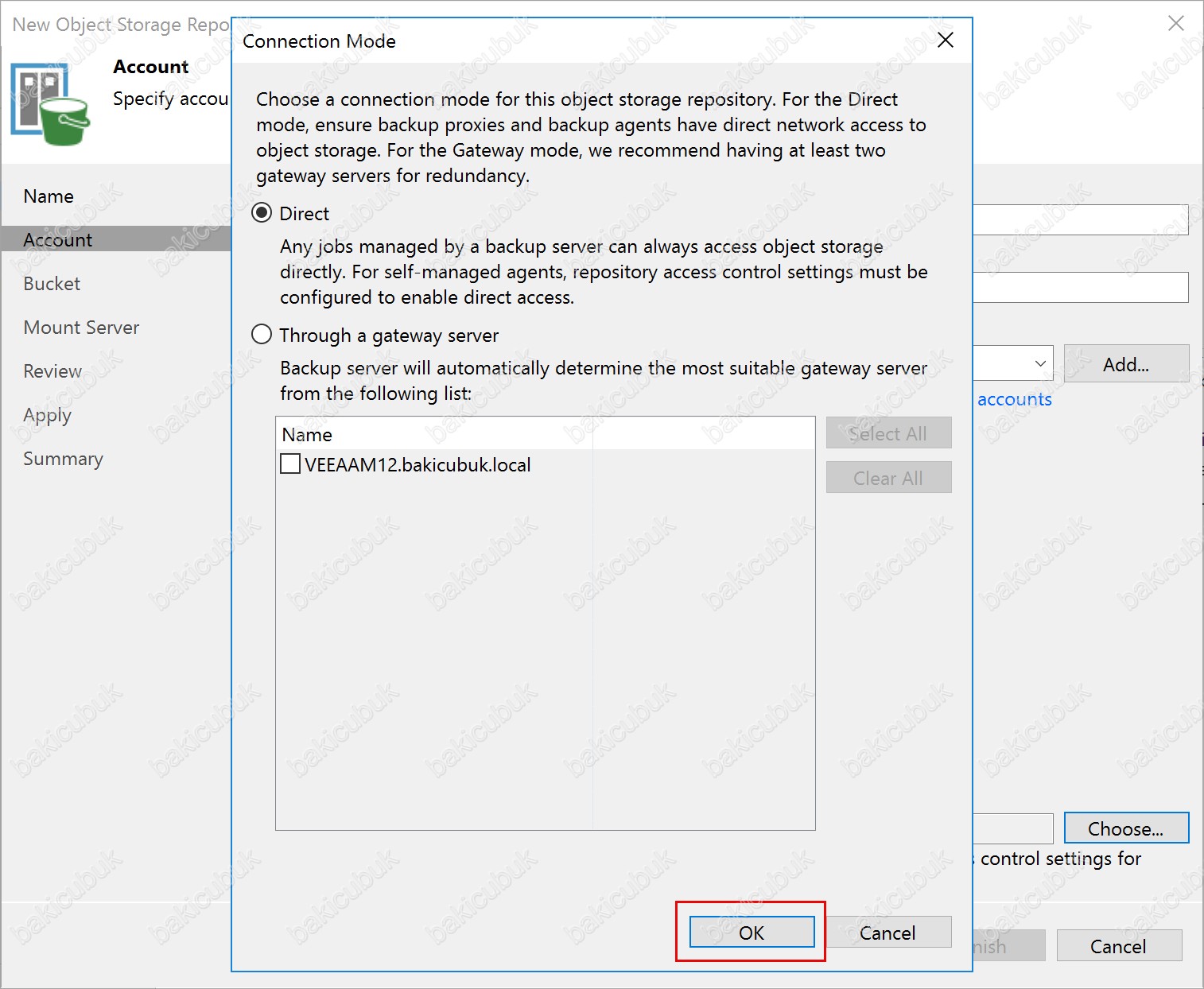
Account ekranında gerekli yapılandırmaları tamamladıktan sonra Next diyerek devam ediyoruz.
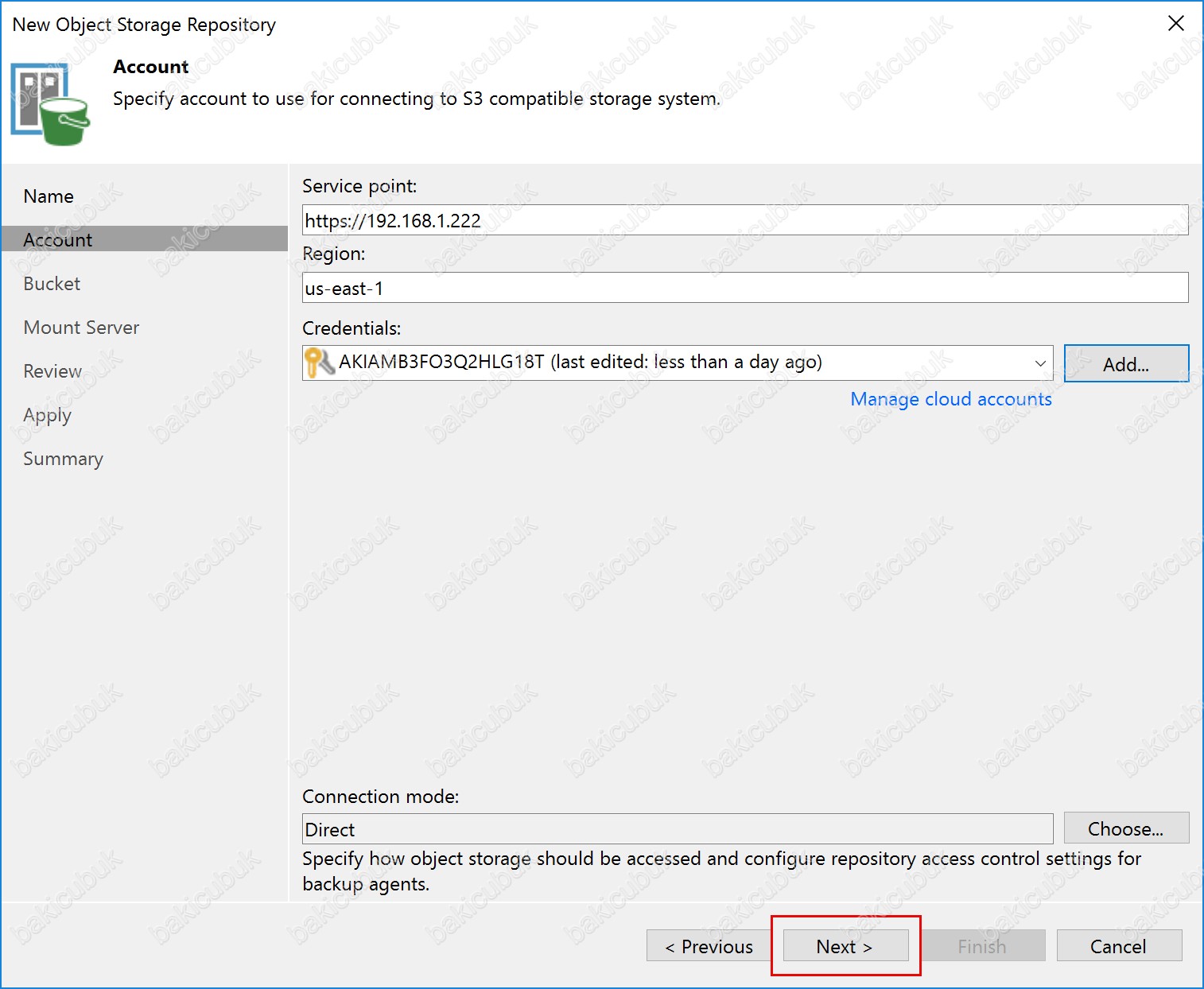
Certificate Security Alert ekranında Object First OOTBI üzerinde bağlantı sağlamak için sertifika uyarısını görüyoruz. Continue diyerek devam ediyoruz.
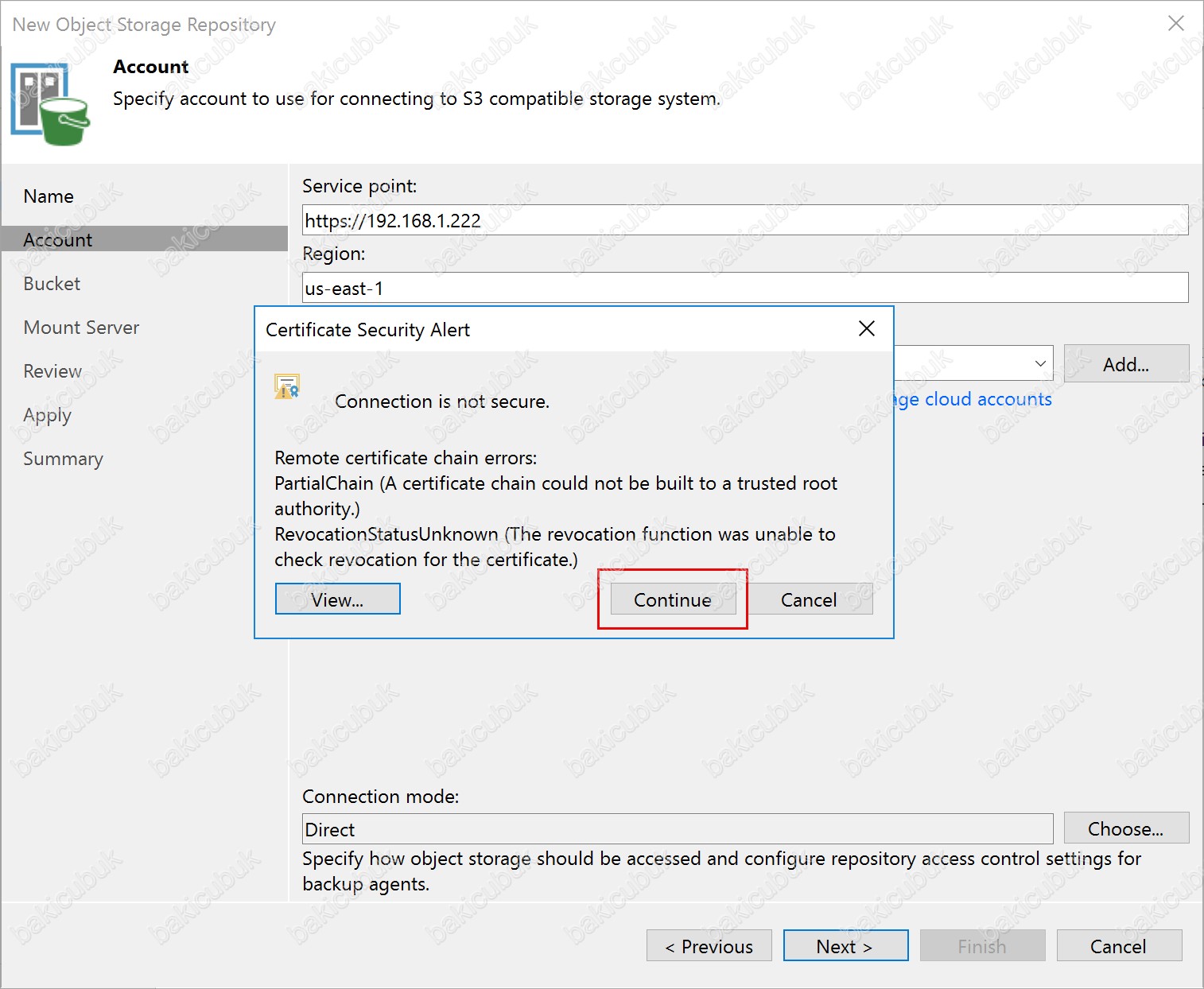
Bucket ekranın da
- Bucket : Bu seçenek ile Object First OOTBI üzerinde yapılandırmış olduğumuz Bucket yapılandırmasını seçmemiz gerekiyor.
- Folder : Bu seçenek ile Object First OOTBI üzerinde yapılandırmış olduğumuz Bucket yapılandırmasında bulunan Folder ( Klasör ) seçmemiz ya da yeni bir Folder ( Klasör ) oluşturmamız gerekiyor.
- Limit object storage consumption to : Bu seçenek ile Bucket yapılandırmasını üzerinde Terabyte ( TB ) ve Petabyte ( PB ) olarak bir limit sınırı yapılandırabilirsiniz.
- Make recent backup immutable for : Bu seçenek ile Bucket yapılandırması üzerinde bulunan Backup dosyalarının silinemez hale getirebilirsiniz. Bu özellikle Veeam Backup & Replication 12 ile birlikte gelen bir özelliktir.
Bucket ekranın da Bucket seçeneğinde Object First OOTBI üzerinde yapılandırmış olduğumuz Bucket yapılandırmasını seçmek için Browse diyoruz.
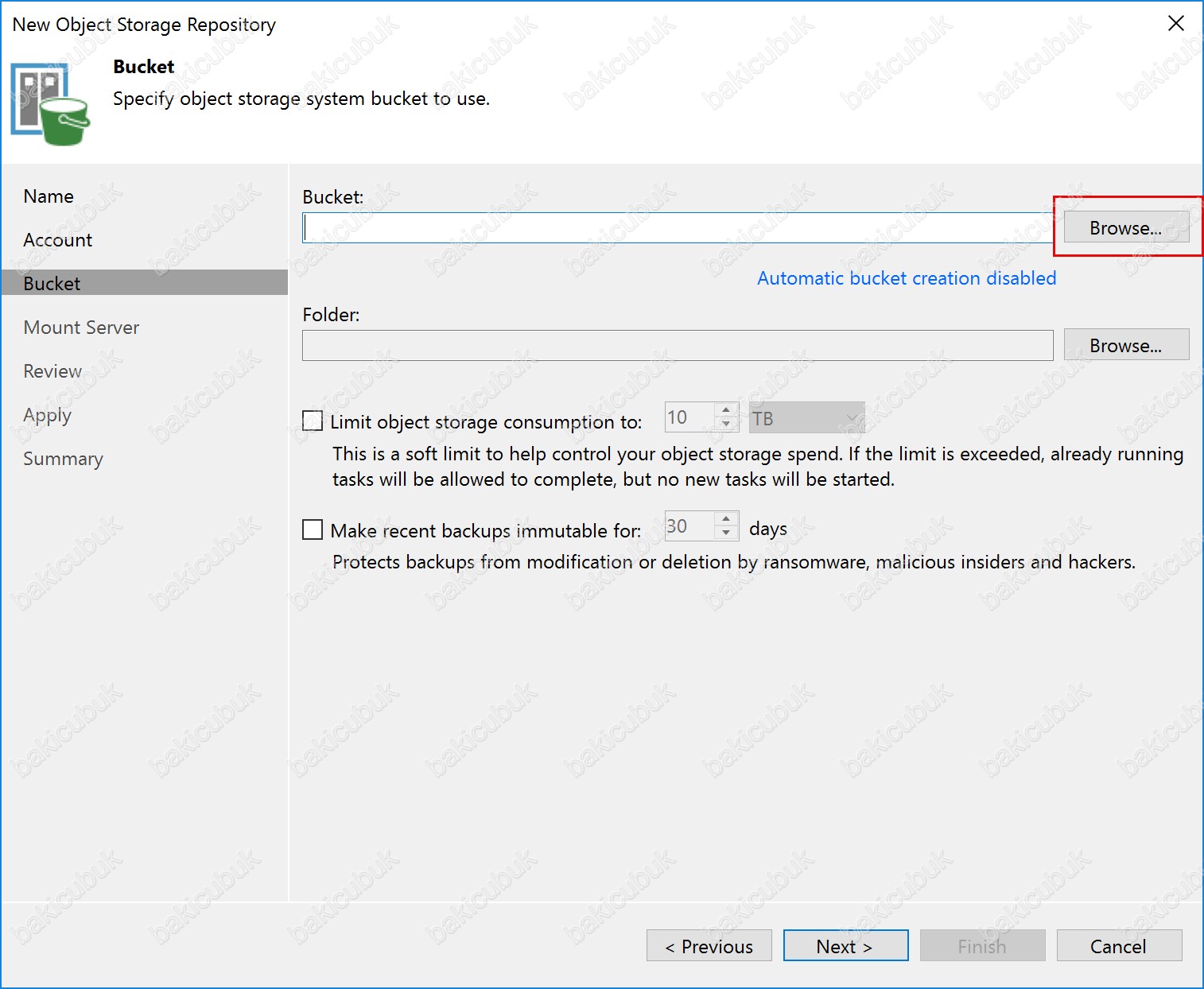
Select Bucket ekranın da Buckets altında bulunan Object First OOTBI üzerinde yapılandırmış olduğumuz veeam-object-first isimli Bucket yapılandırmasını görüyoruz.
Select Bucket ekranın da Buckets altında bulunan Object First OOTBI üzerinde yapılandırmış olduğumuz veeam-object-first isimli Bucket yapılandırmasını seçiyoruz ve OK diyoruz.
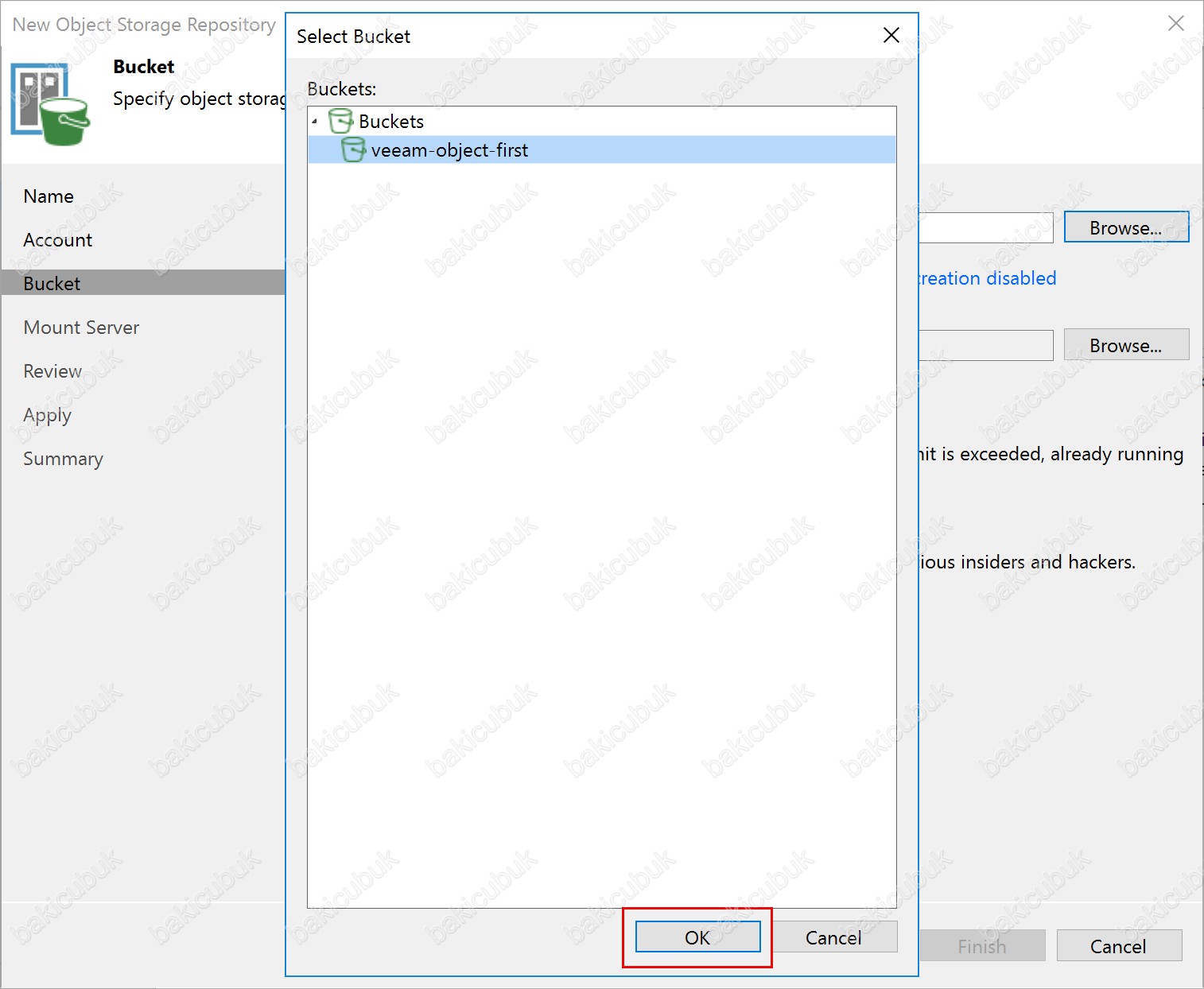
Bucket ekranında Bucket seçeneğinde Object First OOTBI üzerinde yapılandırmış olduğumuz veeam-object-first isimli Bucket yapılandırmasının geldiğini görüyoruz.
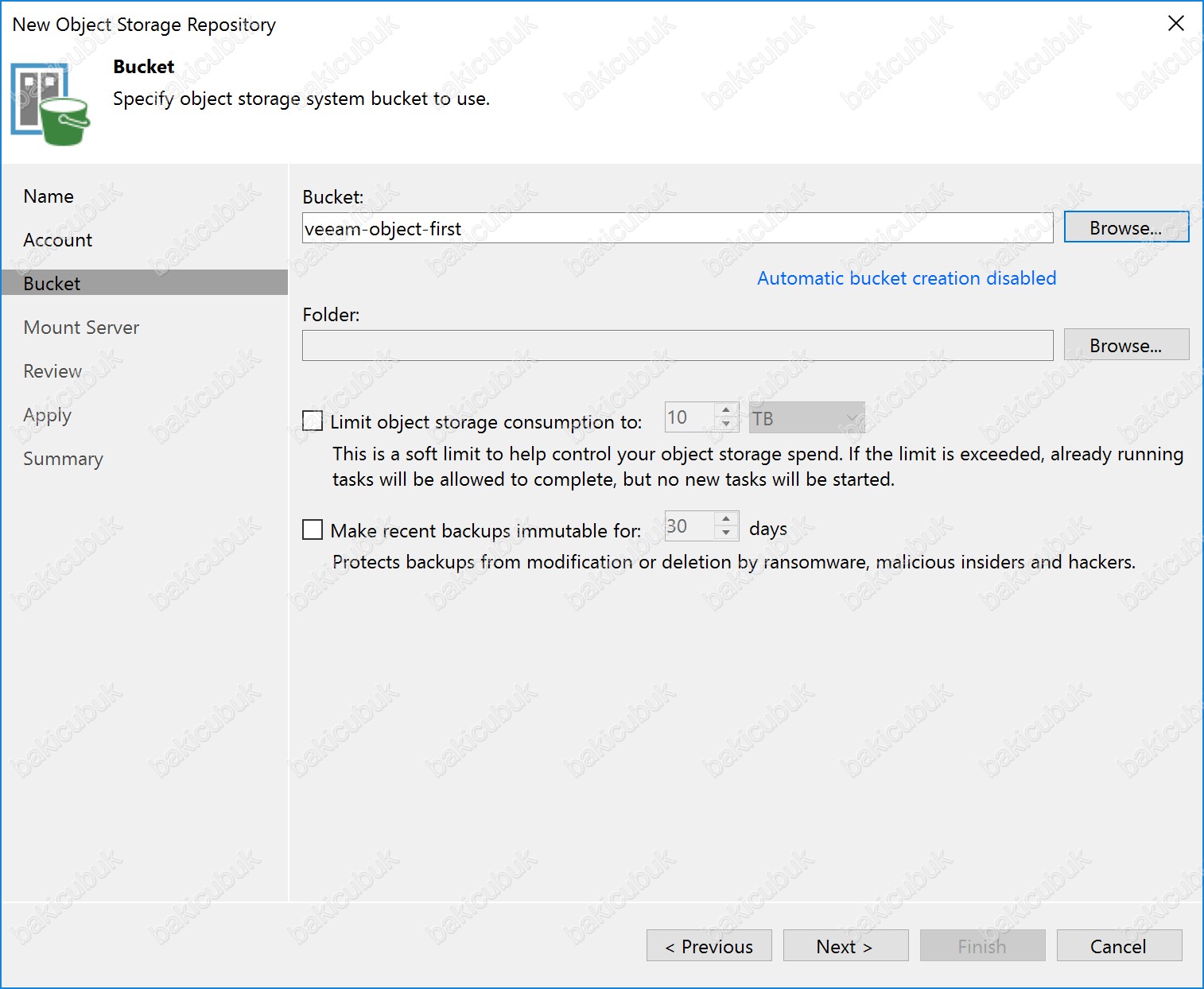
Bucket ekranında Folder seçeneğin de Object First OOTBI üzerinde yapılandırmış olduğumuz veeam-object-first isimli Bucket yapılandırması içinde bulunan bir Folder ( Klasör ) varsa seçebilirsiniz. Eğer bir Folder ( Klasör ) yoksa oluşturmak için New Folder ( Yeni Klasör ) seçeneğine tıklayarak oluşturabilirsiniz.
Bucket ekranında Folder seçeneğinde Browse seçeneğine tıklıyoruz.
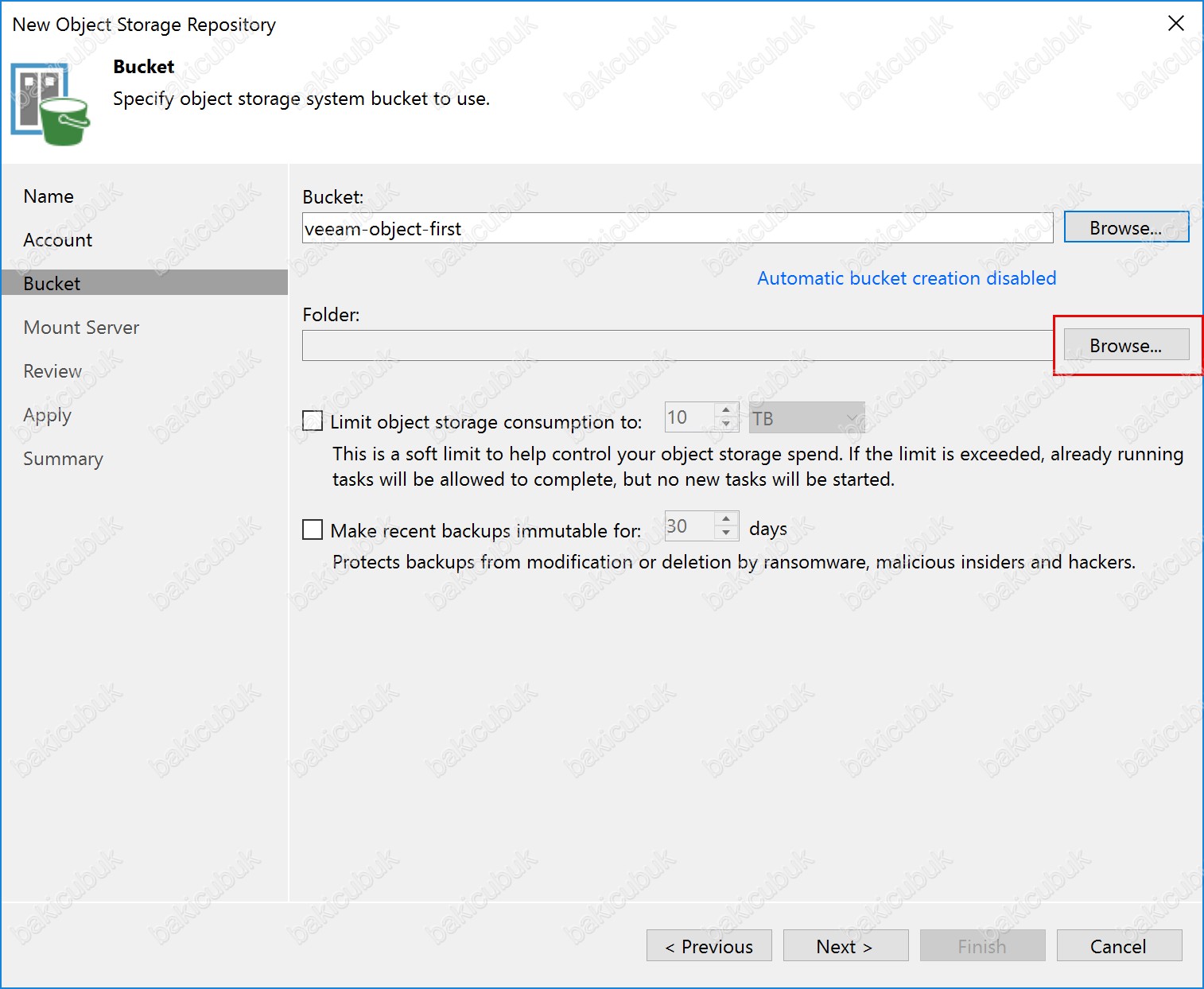
Select Folder ekranın da Folders altında Object First OOTBI üzerinde yapılandırmış olduğumuz veeam-object-first isimli Bucket yapılandırması altında bir Folder ( Klasör ) varsa seçebilirsiniz. Eğer bir Folder ( Klasör ) yoksa oluşturmak için New Folder ( Yeni Klasör ) seçeneğine tıklayarak oluşturabilirsiniz.
Select Folder ekranın da Folders altında Object First OOTBI üzerinde yapılandırmış olduğumuz veeam-object-first isimli Bucket yapılandırması altında bir Folder ( Klasör ) oluşturmak için New Folder ( Yeni Klasör ) seçeneğine tıklayarak oluşturuyoruz.
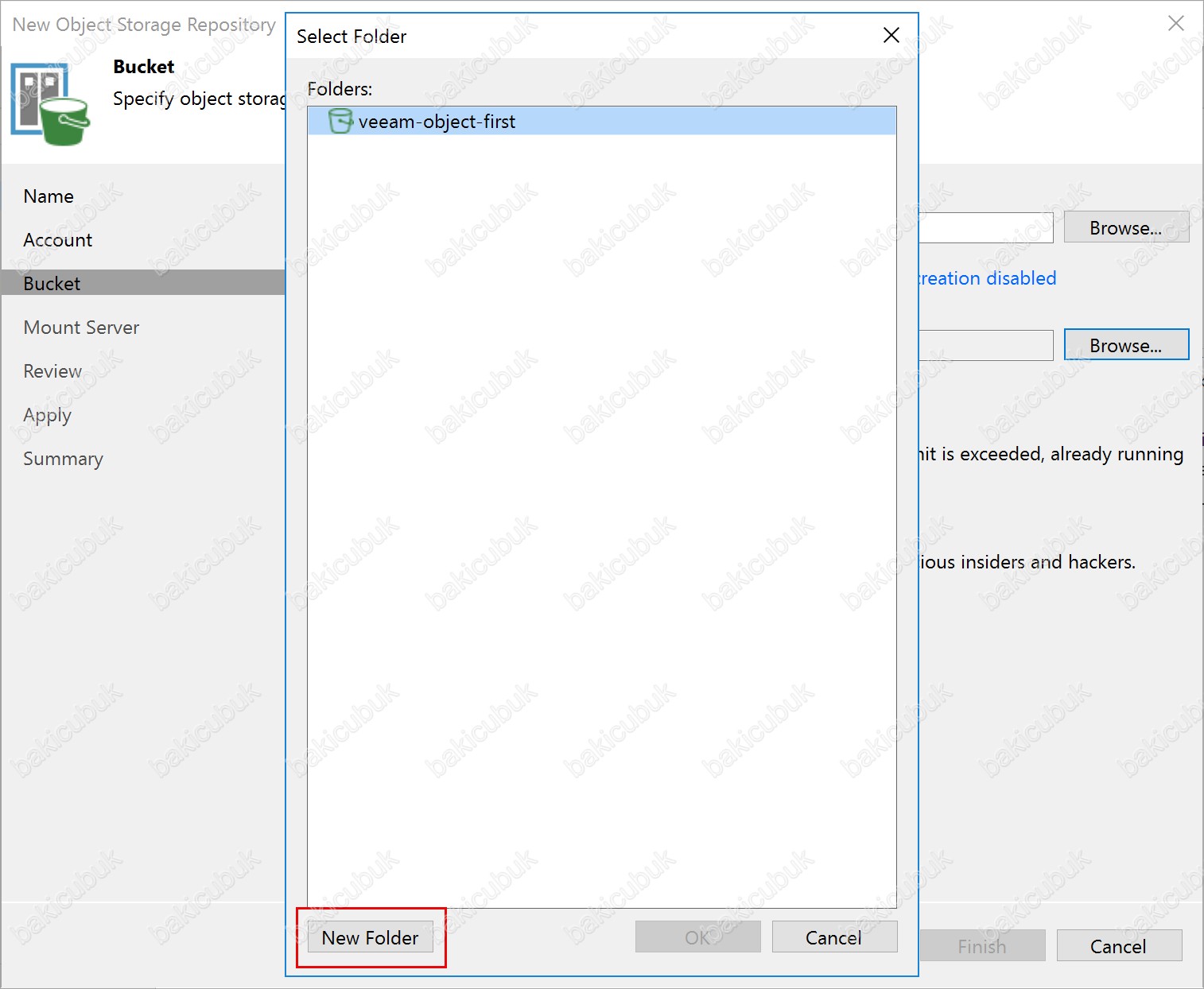
Select Folder ekranın da Folders altında Object First OOTBI üzerinde yapılandırmış olduğumuz veeam-object-first isimli Bucket yapılandırması altında veaamrepo isimli bir Folder ( Klasör ) oluşturuyoruz.
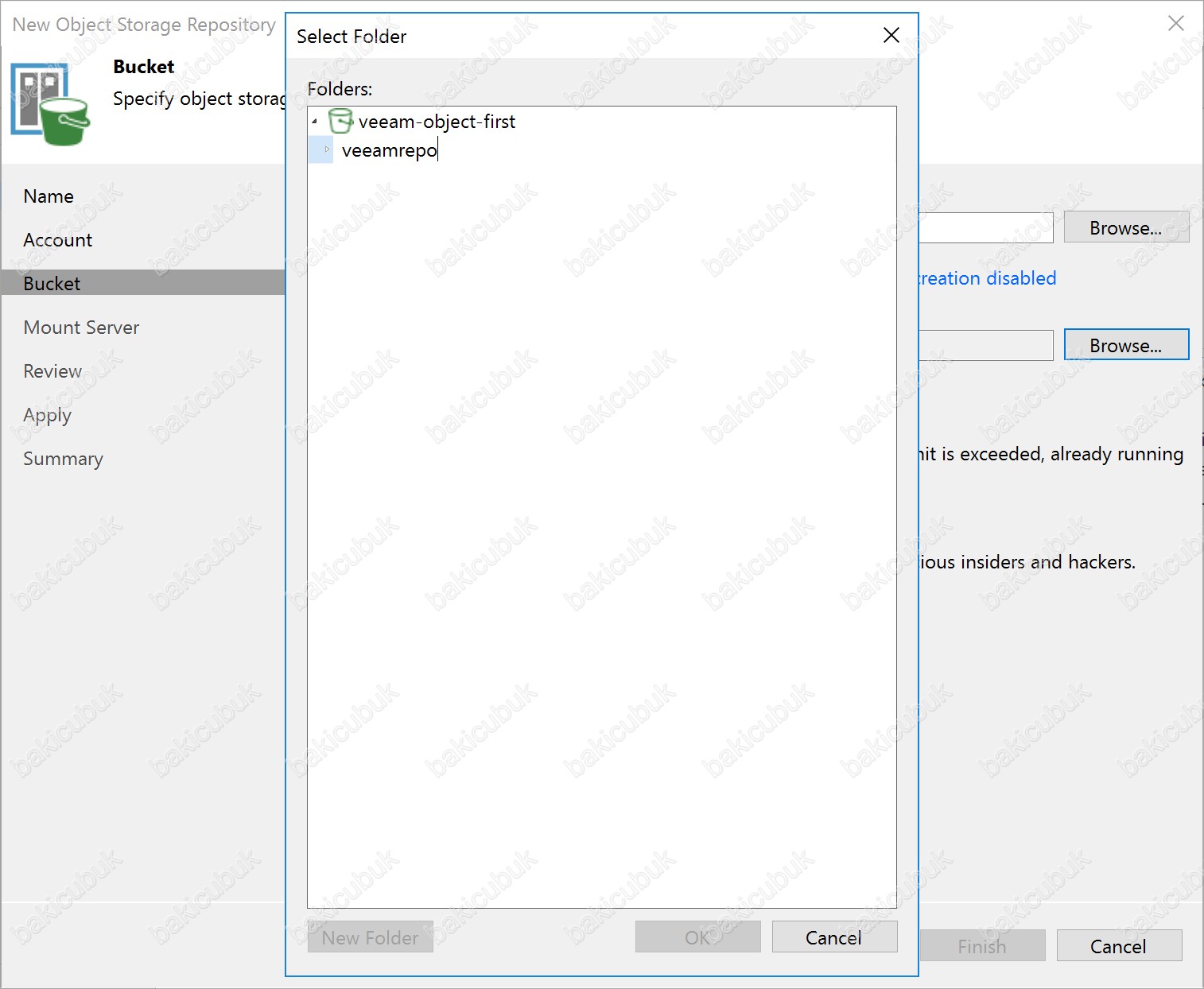
Select Folder ekranın da Folders altında Object First OOTBI üzerinde yapılandırmış olduğumuz veeam-object-first isimli Bucket yapılandırması altında veaamrepo isimli bir Folder ( Klasör ) oluşturuldu.
Select Folder ekranın da Folders altında Object First OOTBI üzerinde yapılandırmış olduğumuz veeam-object-first isimli Bucket yapılandırması altında oluşturduğumuz veeamrepo isimli Folder ( Klasör ) seçiyoruz ve OK diyoruz.
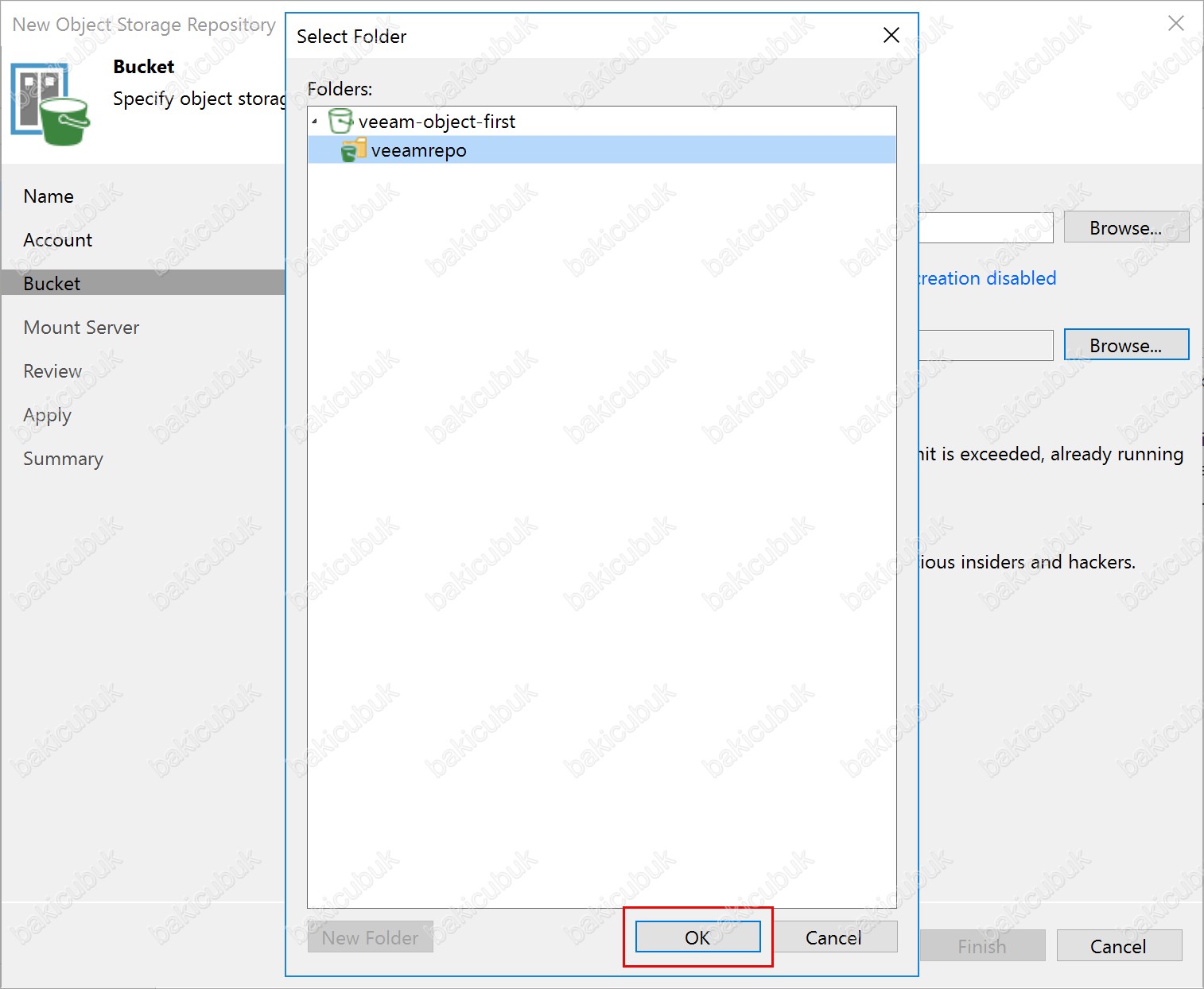
Bucket ekranın da Folder bölümüne yeni oluşturduğumuz veeamrepo isimli Folder ( Klasör ) geldiğini görüyoruz.
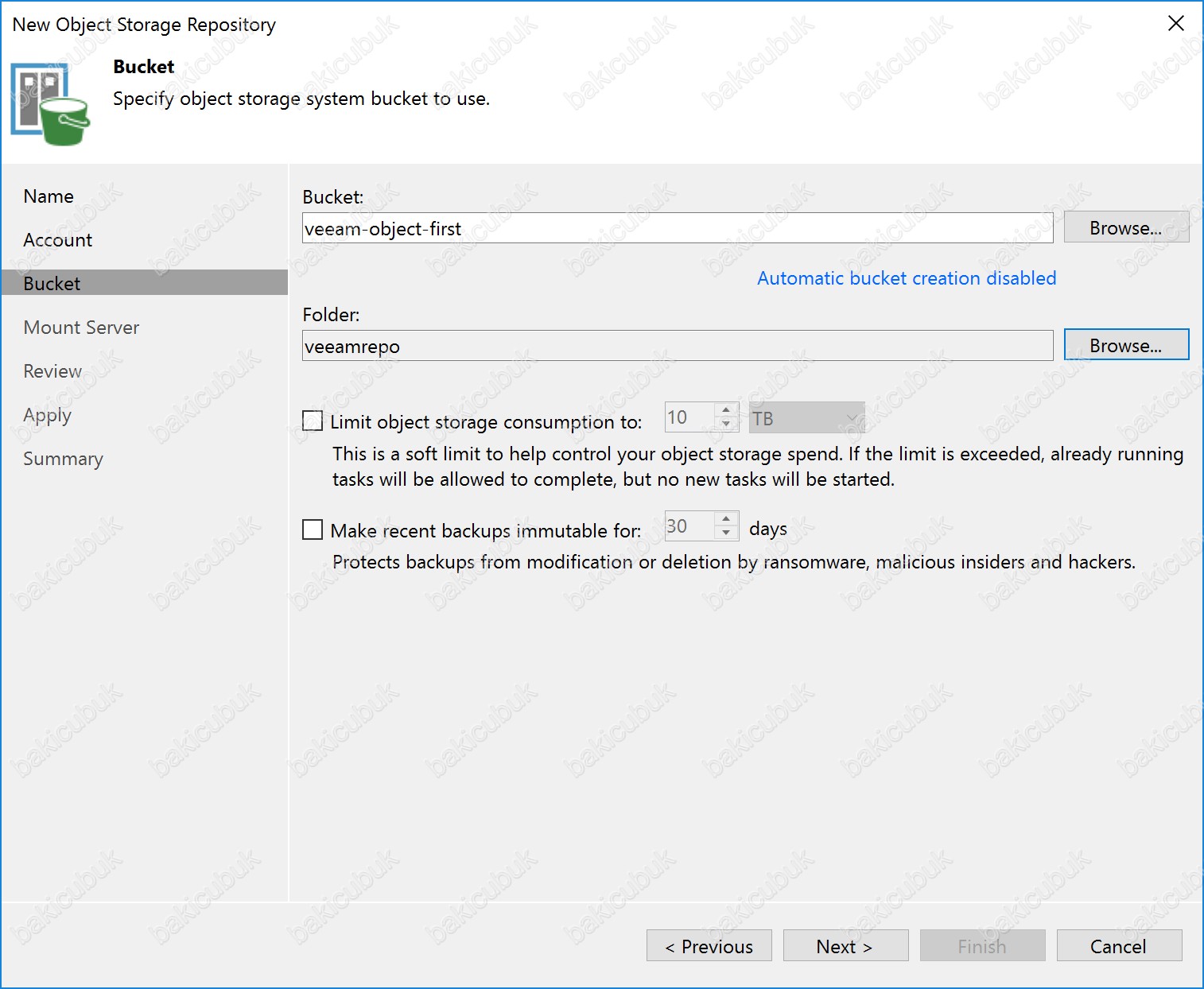
Bucket ekranın da Limit object storage consumption to seçeneği ile Object First OOTBI üzerinde yapılandırmış olduğumuz veeam-object-first isimli Bucket üzerinde TB (Terabyte) ve PB (Petabyte) olarak limitini yapılandırabilirsiniz.
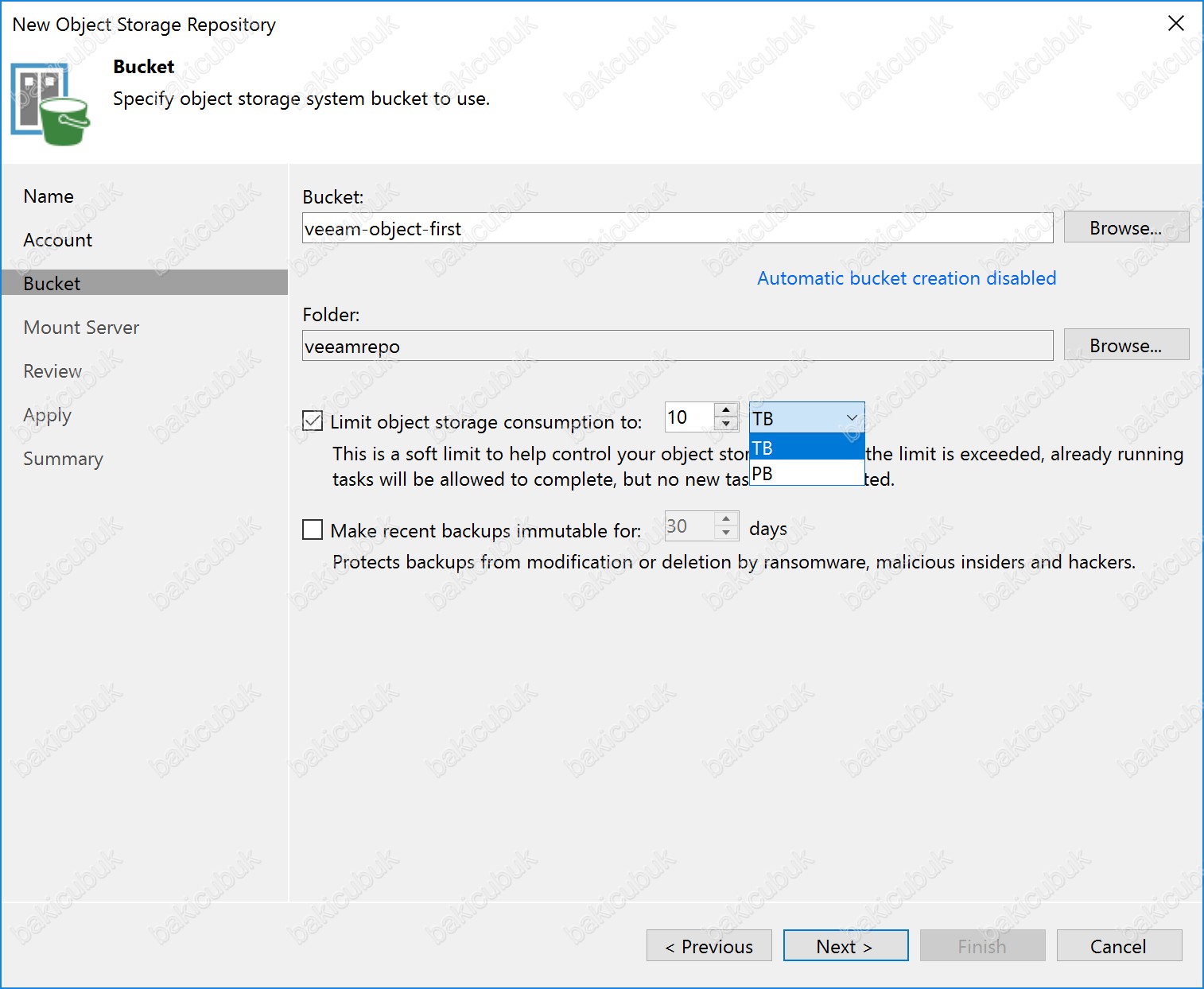
Bucket ekranın da Make recent backup immutable for seçeneği ile Object First OOTBI üzerinde yapılandırmış olduğumuz veeam-object-first isimli Bucket yapılandırması üzerinde bulunan Backup dosyalarının ne kadar süre silinmeyeceğini yapılandırabilirsiniz.
Bu özellikle Veeam Backup & Replication 12 ile birlikte gelen bir özelliktir.
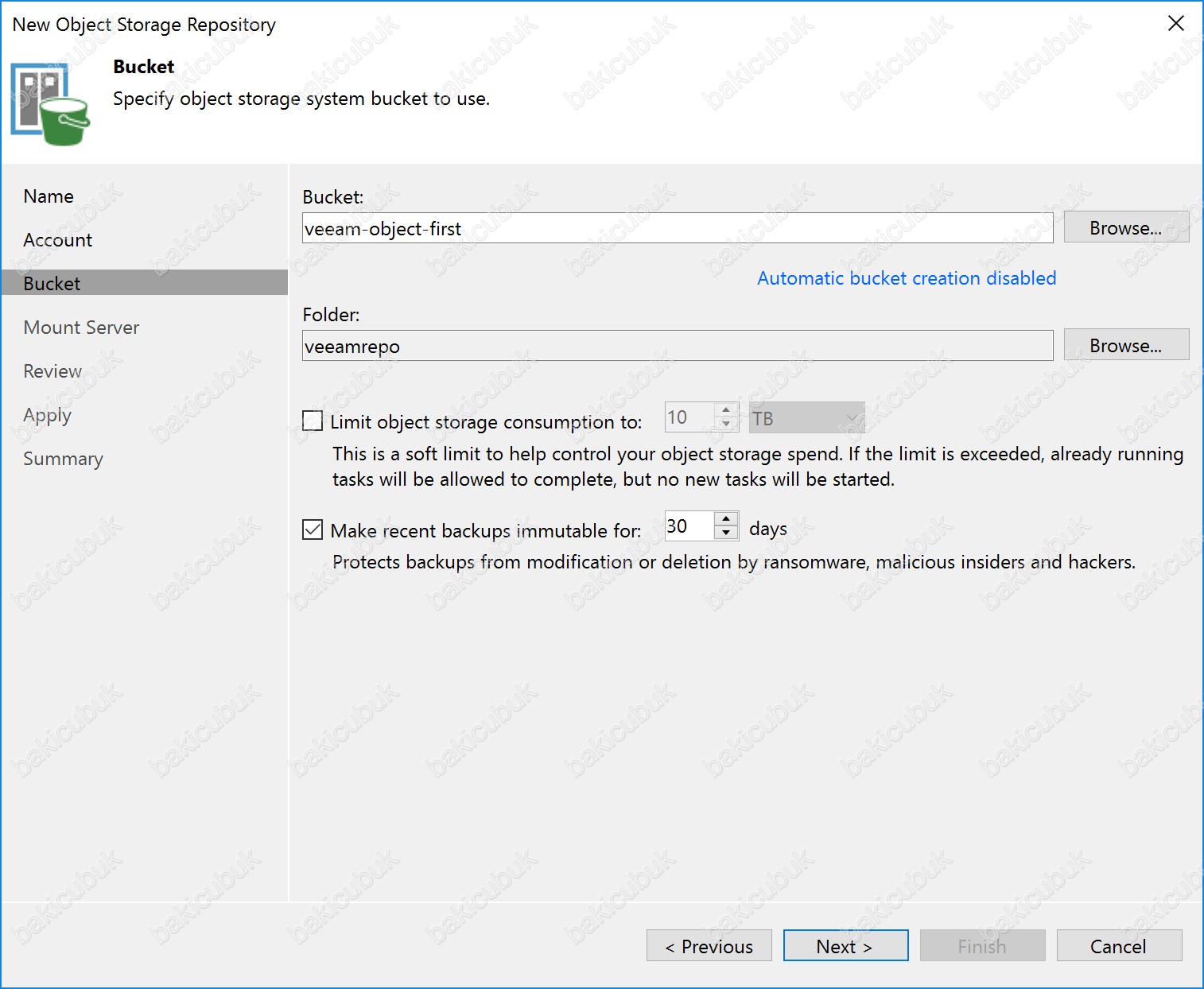
Bucket ekranında Automatic bucket creation disabled seçeneği.
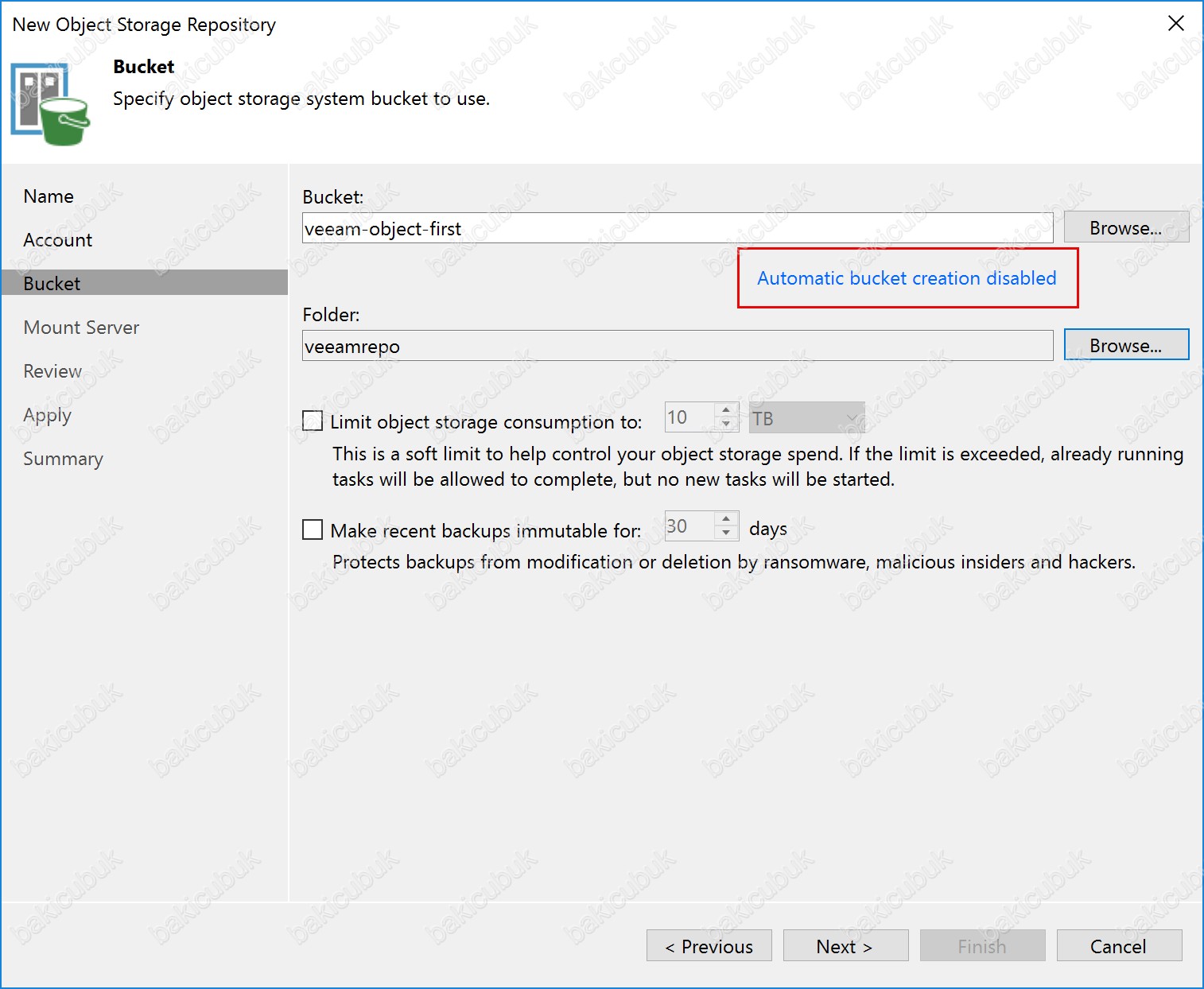
Automatic Bucket Creation ekranında tek bir alt Bucket içinde saklamak istediğiniz makine başına yedekleme zinciri sayısını belirtmek için Create new buckets automatically seçeneğini işaretleyebilirsiniz. Veeam Backup & Replication, bu yedekleme zinciri sayısına göre alt kovalar oluşturacaktır.
Automatic Bucket Creation ekranında herhangi bir yapılandırma yapmadan Cancel diyerek devam ediyoruz.
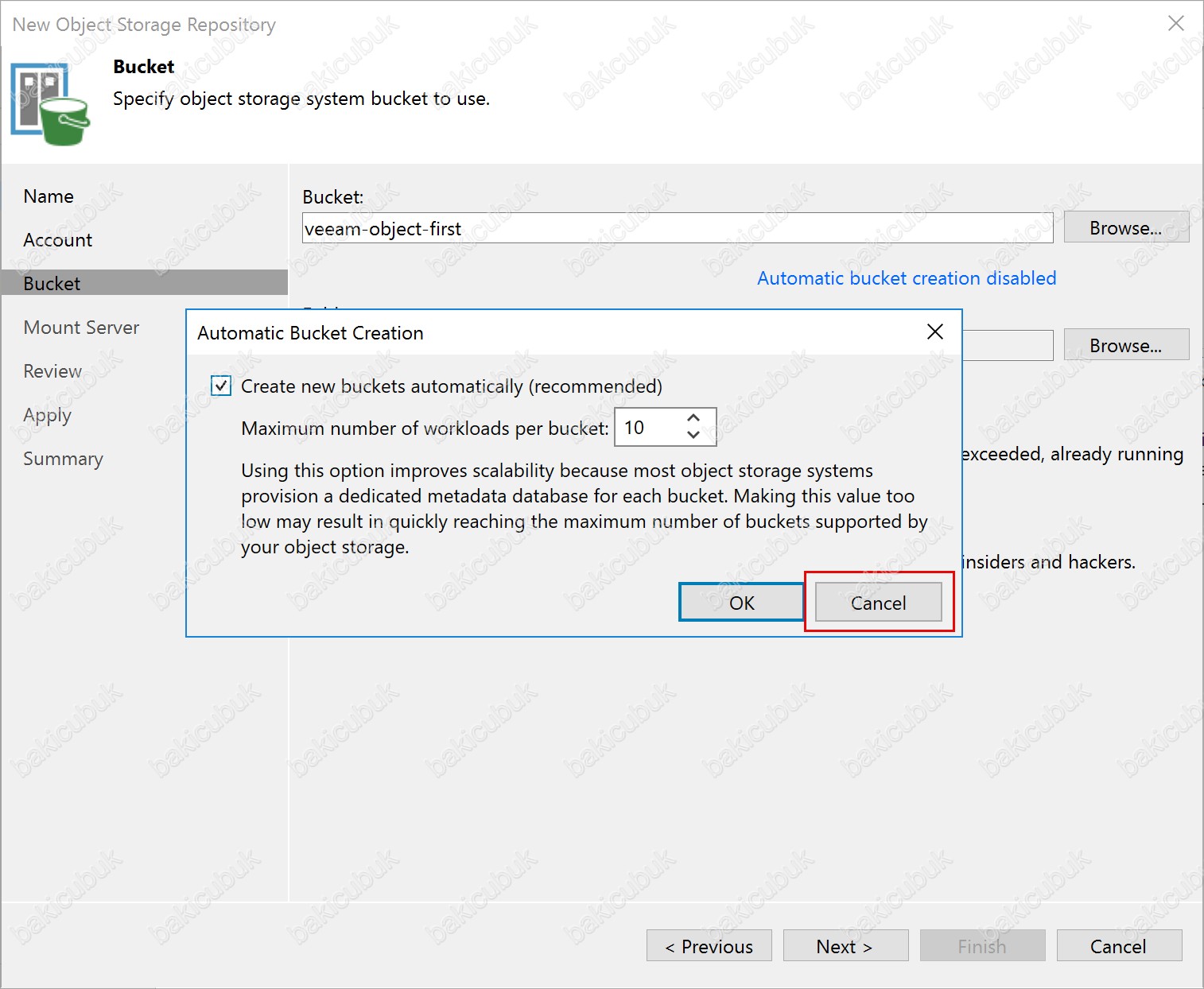
Bucket ekranında Make recent backup immutable for seçeneğini işaretlemeden devam etmek isterseniz. Object First OOTBI üzerinde depolama alanında S3 Object Lock özelliği etkinleştirildiğinden yedekleme değişmezliğini etkinleştirmeniz gerekmektedir.
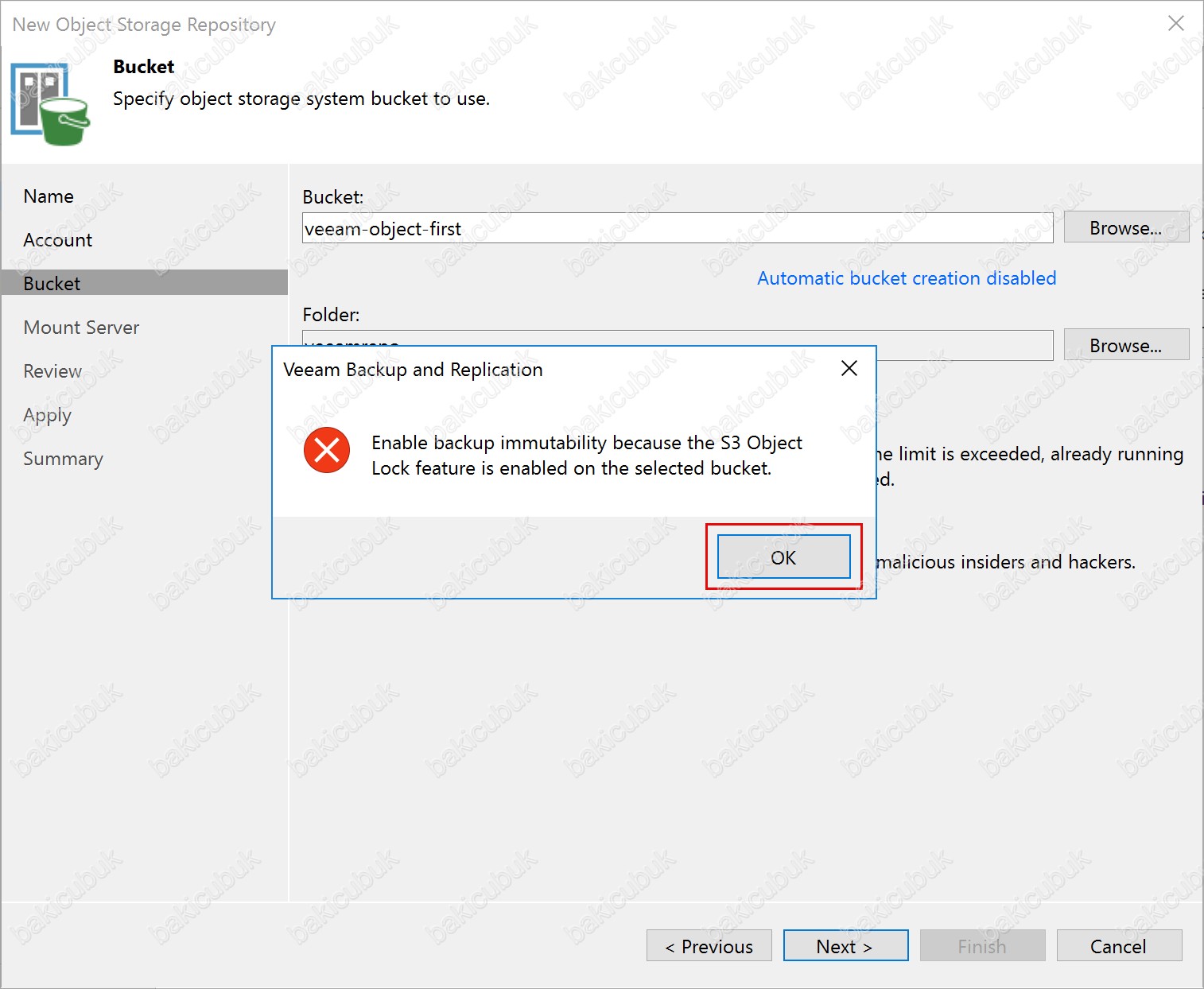
Bucket ekranında gerekli yapılandırmayı tamamladıktan sonra Next diyerek devam ediyoruz.
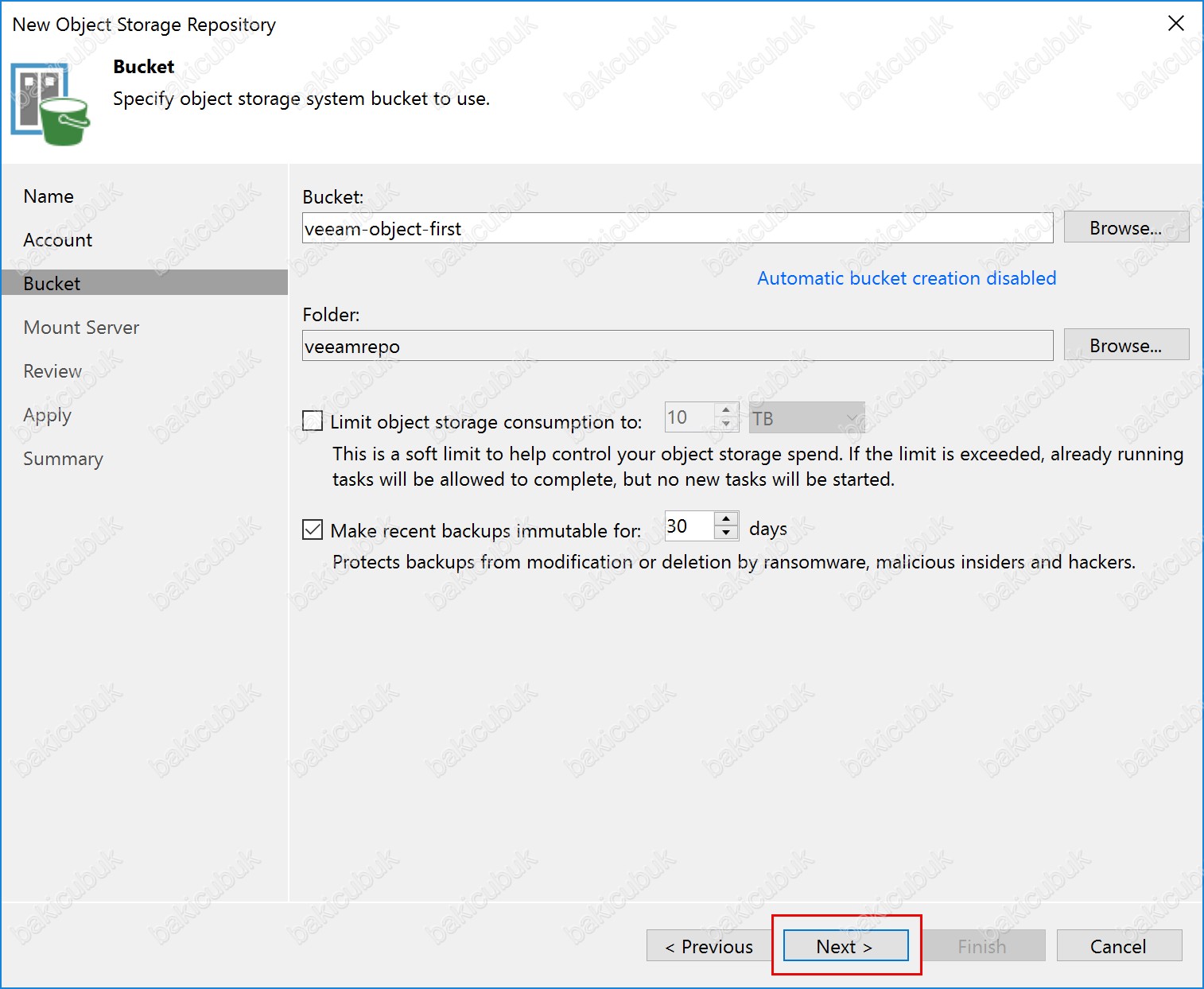
Mount Server ekranın da Mount Server bölümün de yapılandıracağımız Backup Repository hangi sunucu üzerinden bağlanacağını seçiyoruz. Eğer ortamınız da Mount Server sunucumuzu başka bir sunucu üzerinde yapılandırmışsanız Add New diyerek onu ekleyeyerek yapılandırabilirsiniz.
Veeam Backup & Replication 10 ile birlikte Instant recovery write cache folder bölümünün geldiğini görüyoruz. Veeam Backup & Replication 9.5 versiyonun da bulunan Folder bölümünün artık olmadığını görüyoruz.
Instant recovery write cache folder bölümün de maksimum boş alan miktarına sahip bir birimdeki IRCache klasörüdür. IRCache klasörü, kurtarma doğrulaması veya geri yükleme işlemleri sırasında yedeklemelerden başlatılan suncuların yazma önbelleğini depolanır. Yazma önbelleğini depolamak için en az 10 GB boş disk alanınız olduğundan emin olmanız gerekmektedir.
Enable vPower NFS service on the mount server (recommended) seçeneğin de ise Veeam firmasına patentli bir teknolojisi olan vPower NFS özelliğini aktif edebiliyoruz.
vPower NFS : Veeam Backup & Replication 12.3 ile tekilleştirilmiş ve sıkıştırılmış olan Backup ( Yedek ) dosyalarının VMDK dosyası olarak ESXi host’una eklenmesini sağlar. Bu sayede ESXi host Backup ( Yedek ) alınmış olan Virtual Machine ( Sanal Makine ) dosyalarına erişim sağlayabilir.
Mount Server ekranın da gerekli yapılandırmayı tamamladıktan sonra Next diyerek devam ediyoruz.
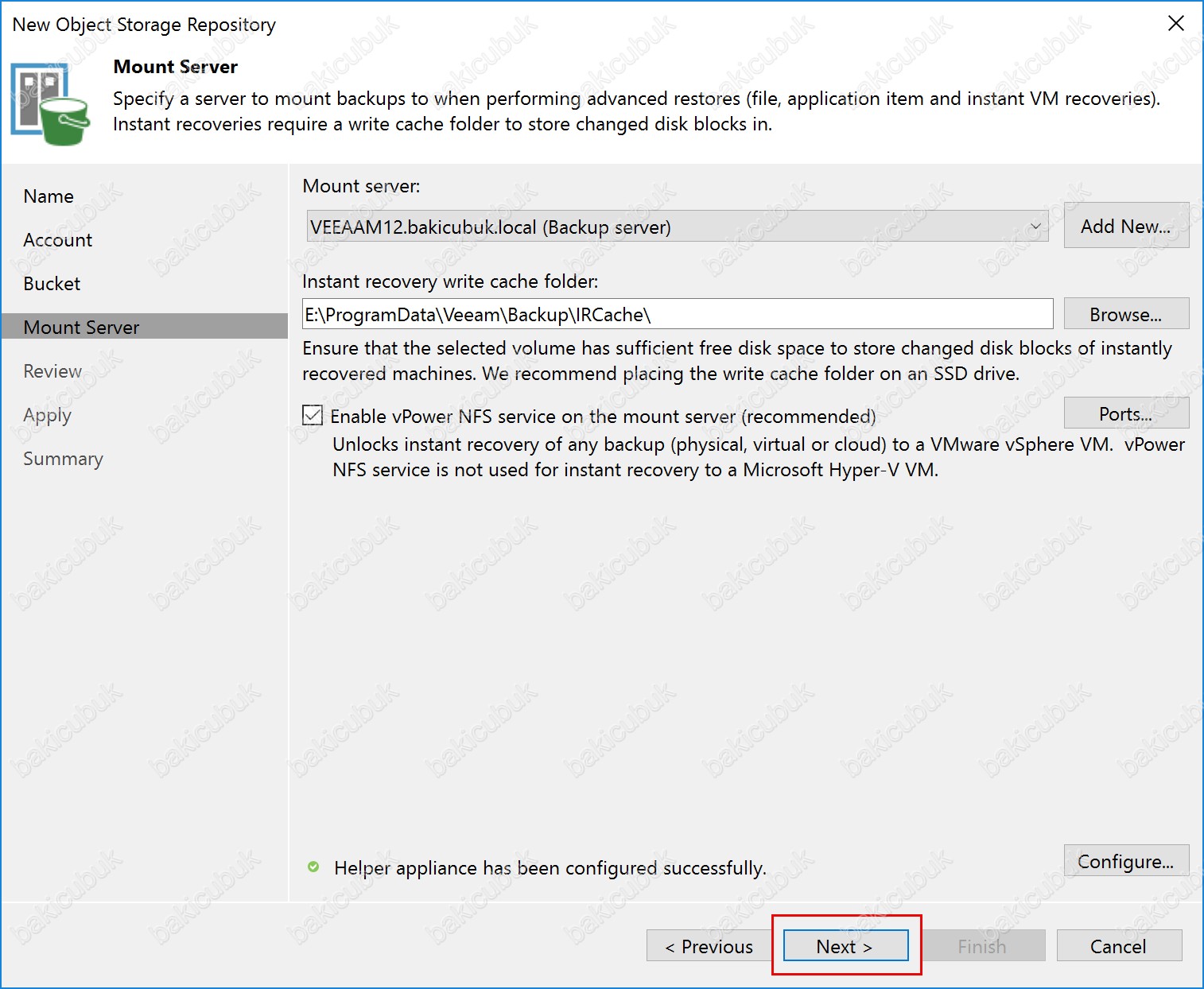
Review ekranın da Veeam Backup & Replication 12.3 üzerinde Object First OOTBI sunucumuzu Backup Repository yapılandırmak için kurulacak olan Veeam Backup & Replication 12.3 yazılımlarını görüyoruz.
Review ekranın da Search the repository for existing backups and import them automatically seçeneği işaretlerseniz yapılandıracağınız Backup Repository içinde eğer daha önceden alınan Backup ( Yedek ) dosyalarını Import guest file system index data to the catoalog seçeneğini seçerek Import edecektir. Ancak Veeam Backup & Replication 12.3 kurulumu sonrasından yeni bir Backup Repository yapılandırdığımız için bu seçeneği işaretlemenize gerek yoktur.
Review ekranın da Apply diyerek Veeam Backup & Replication 12.3 üzerinde Object First OOTBI sunucumuzu Backup Repository yapılandırmasını başlatıyoruz.
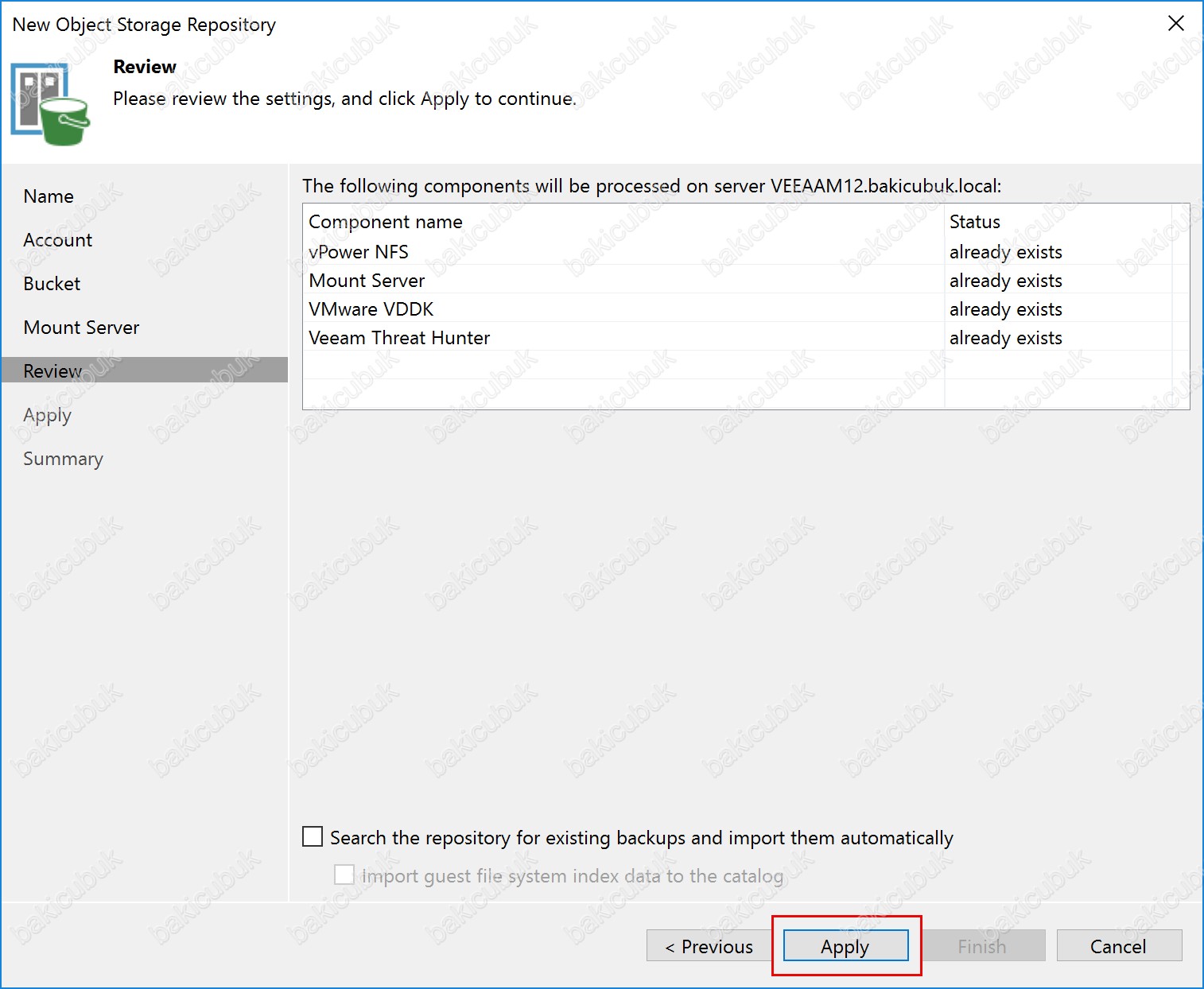
Apply ekranın da Veeam Backup & Replication 12.3 üzerinde Object First OOTBI sunucumuzu Backup Repository olarak yapılandırma işlemi tamamlandıktan sonra Next diyerek devam ediyoruz.
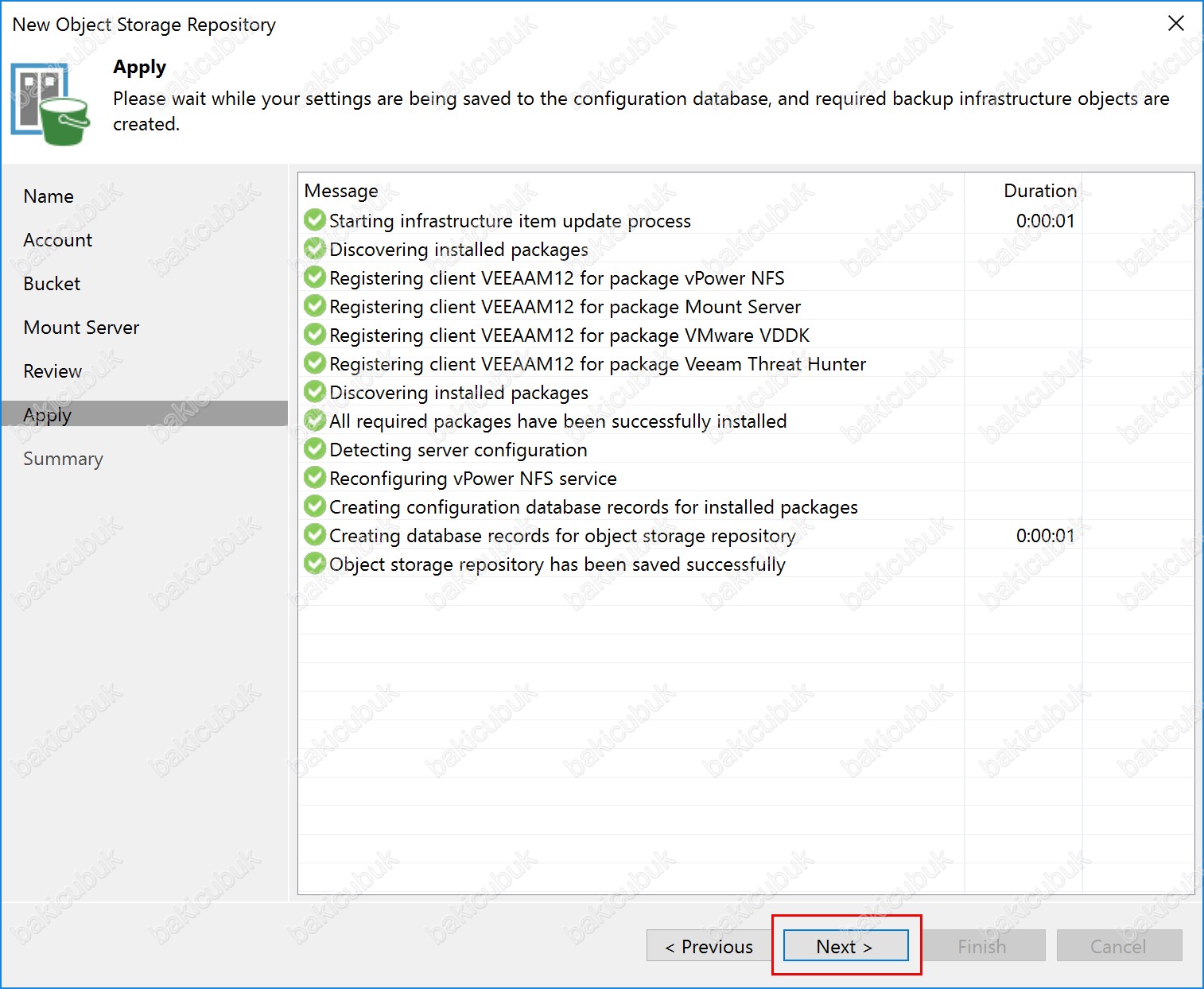
Summary ekranın da Veeam Backup & Replication 12.3 üzerinde Object First OOTBI sunucumuzu Backup Repository olarak yapılandırma ile ilgili bilgileri görüyoruz.
Summary ekranın da gerekli yapılandırma bilgisini kontrol ettikten sonra Finish diyerek yapılandırmayı sonlandırıyoruz.

Veeam Backup & Replication 12.3 konsolu üzerinde Backup Infrastructure menüsü altında Backup Repositories menüsü altına yapılandırmış olduğumuz BAKICUBUK_ObjectStorageRepository isimli Object First OOTBI sunucumuzun geldiğini görüyoruz.
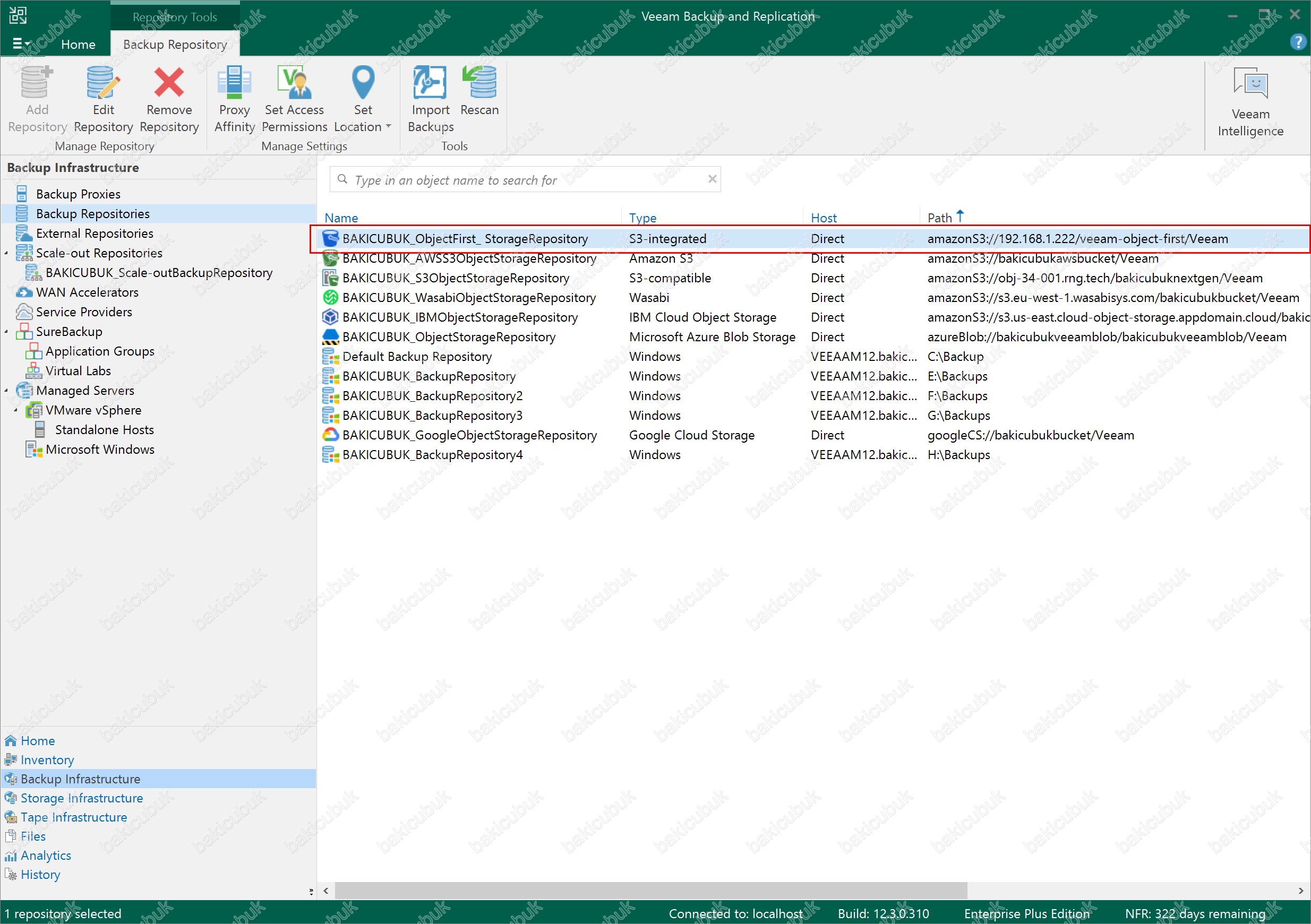
Başka bir yazımızda görüşmek dileğiyle…




